Page 1
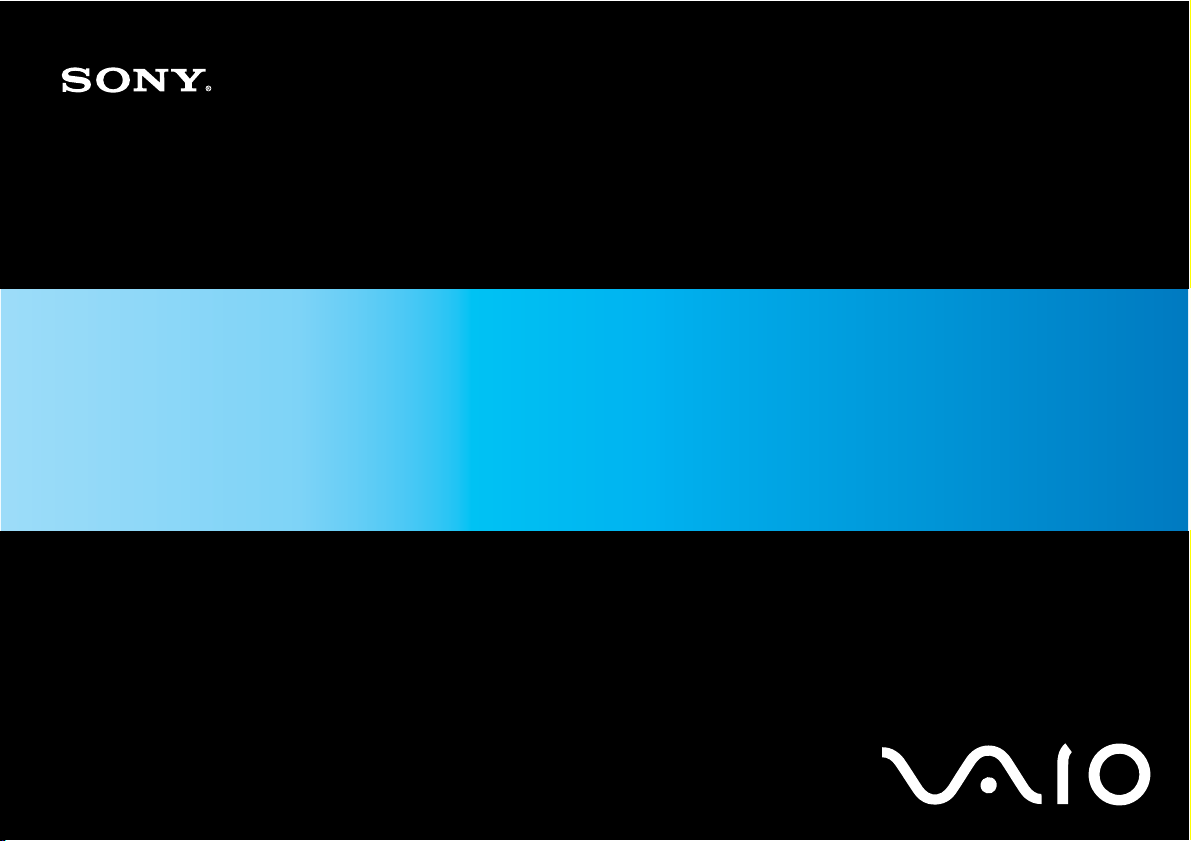
Guide de l'utilisateur
Ordinateur personnel
Série VGN-N
N
Page 2
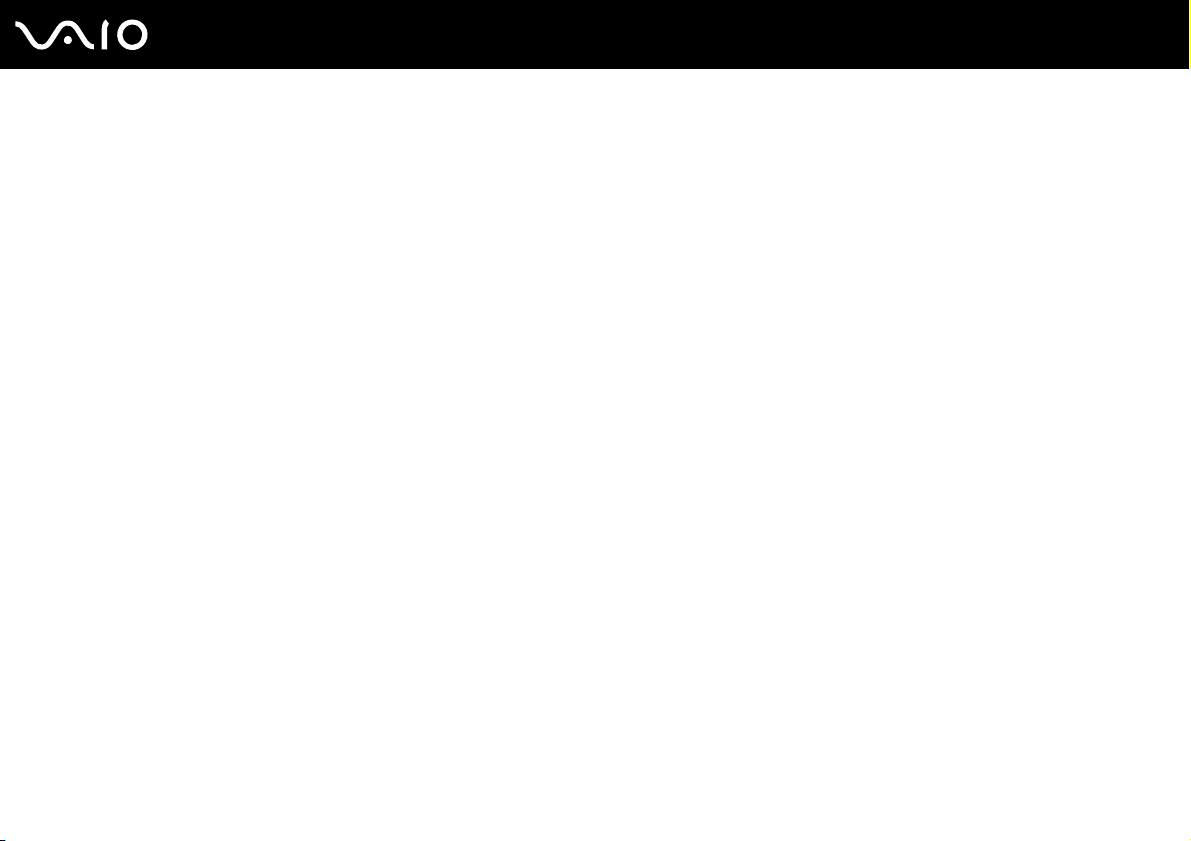
Table des matières
Avant-propos......................................................................................................................................................................6
Important......................................................................................................................................................................6
E
NERGY STAR ...............................................................................................................................................................7
Documentation.............................................................................................................................................................8
Ergonomie..................................................................................................................................................................12
Démarrage .......................................................................................................................................................................14
Emplacement des commandes et des ports..............................................................................................................15
À propos des témoins lumineux .................................................................................................................................20
Connexion à une source d'alimentation.....................................................................................................................21
Utilisation du module batterie.....................................................................................................................................23
Mise hors tension de l'ordinateur en toute sécurité....................................................................................................28
Utilisation de votre ordinateur VAIO.................................................................................................................................29
Utilisation du clavier ...................................................................................................................................................30
Utilisation du pavé tactile ...........................................................................................................................................32
Utilisation du lecteur de disque optique .....................................................................................................................33
Utilisation du module ExpressCard ............................................................................................................................43
Utilisation de supports Memory Stick .........................................................................................................................46
Utilisation d'autres cartes mémoire ............................................................................................................................51
Utilisation d'Internet....................................................................................................................................................54
Utilisation d'un LAN sans fil (WLAN)..........................................................................................................................56
2
nN
Page 3
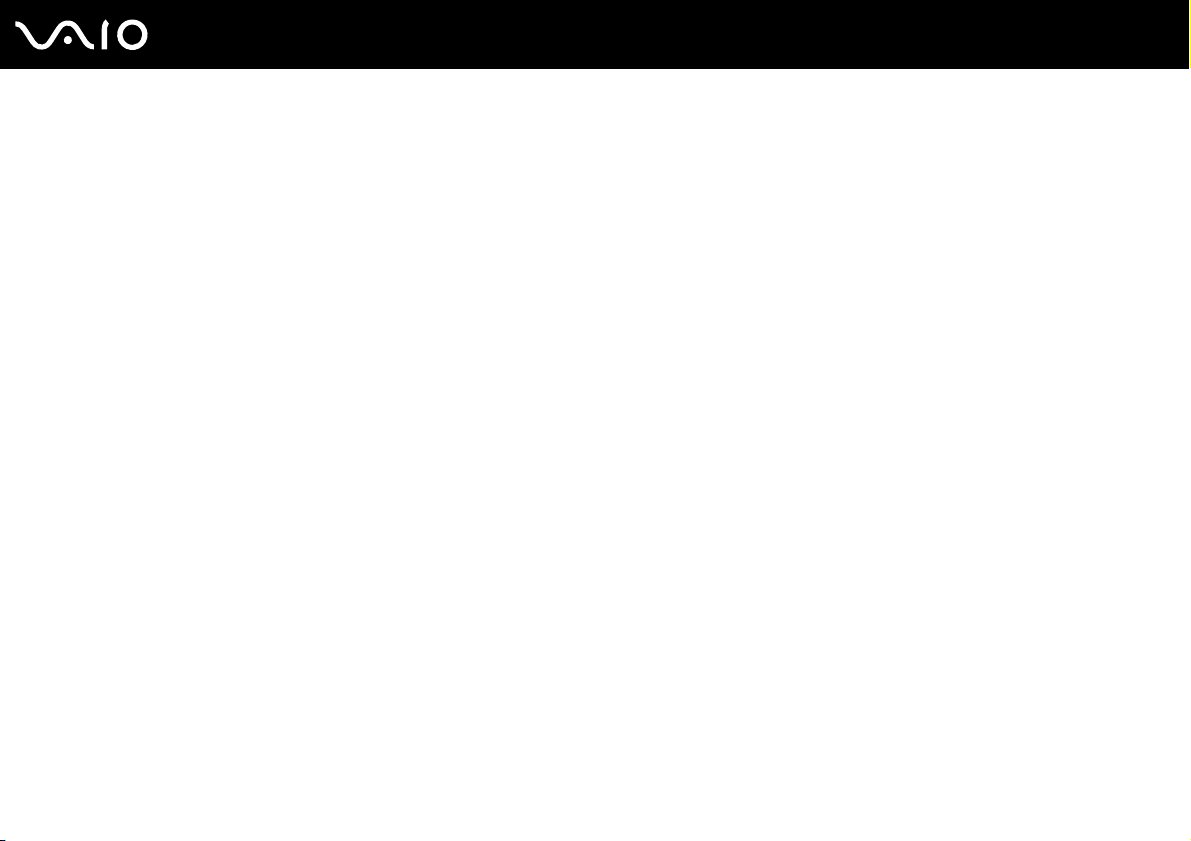
3
nN
Utilisation de périphériques..............................................................................................................................................65
Connexion de haut-parleurs externes........................................................................................................................66
Connexion d'un écran externe ...................................................................................................................................67
Sélection du mode d'affichage ...................................................................................................................................70
Utilisation de la fonction Moniteurs multiples .............................................................................................................71
Connexion d'un microphone externe .........................................................................................................................73
Connexion d'un périphérique USB (Universal Serial Bus).........................................................................................74
Connexion d'une imprimante .....................................................................................................................................77
Connexion d'un périphérique i.LINK ..........................................................................................................................78
Connexion à un réseau local (LAN)...........................................................................................................................80
Personnalisation de votre ordinateur VAIO......................................................................................................................81
Configuration du mot de passe..................................................................................................................................82
Configuration de votre ordinateur avec VAIO Control Center....................................................................................85
Utilisation des modes d'économie d'énergie..............................................................................................................86
Gestion de l'alimentation avec VAIO Power Management ........................................................................................91
Définition de la langue avec Windows XP Professionnel...........................................................................................93
Configuration de votre modem...................................................................................................................................96
Mise à niveau de votre ordinateur VAIO ..........................................................................................................................98
Ajout et suppression de mémoire ..............................................................................................................................99
Précautions ....................................................................................................................................................................105
Manipulation de l'écran LCD ....................................................................................................................................106
Utilisation des sources d'alimentation ......................................................................................................................107
Manipulation de votre ordinateur .............................................................................................................................108
Manipulation des disquettes ....................................................................................................................................110
Page 4
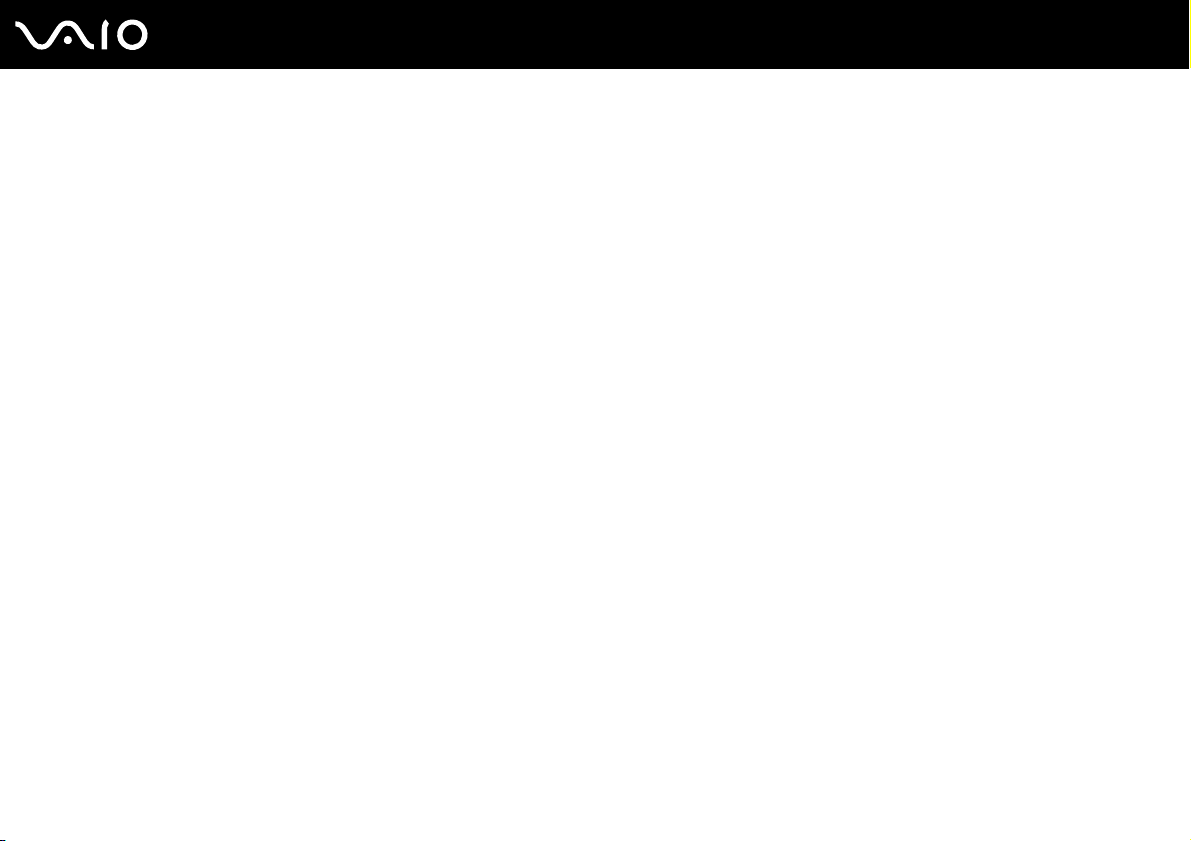
4
nN
Manipulation des disques ........................................................................................................................................111
Utilisation du module batterie...................................................................................................................................112
Utilisation des écouteurs..........................................................................................................................................113
Utilisation du support Memory Stick.........................................................................................................................114
Manipulation du disque dur ......................................................................................................................................115
Dépannage.....................................................................................................................................................................116
Ordinateur ................................................................................................................................................................117
Sécurité du système ................................................................................................................................................124
Batterie.....................................................................................................................................................................126
Internet.....................................................................................................................................................................128
Réseau.....................................................................................................................................................................130
Disques optiques .....................................................................................................................................................133
Affichage ..................................................................................................................................................................138
Impression ...............................................................................................................................................................140
Microphone ..............................................................................................................................................................141
Souris.......................................................................................................................................................................142
Haut-parleurs ...........................................................................................................................................................143
Pavé tactile ..............................................................................................................................................................144
Clavier......................................................................................................................................................................145
Disquettes ................................................................................................................................................................146
Audio/Vidéo..............................................................................................................................................................147
Supports Memory Stick ............................................................................................................................................148
Périphériques...........................................................................................................................................................149
Page 5
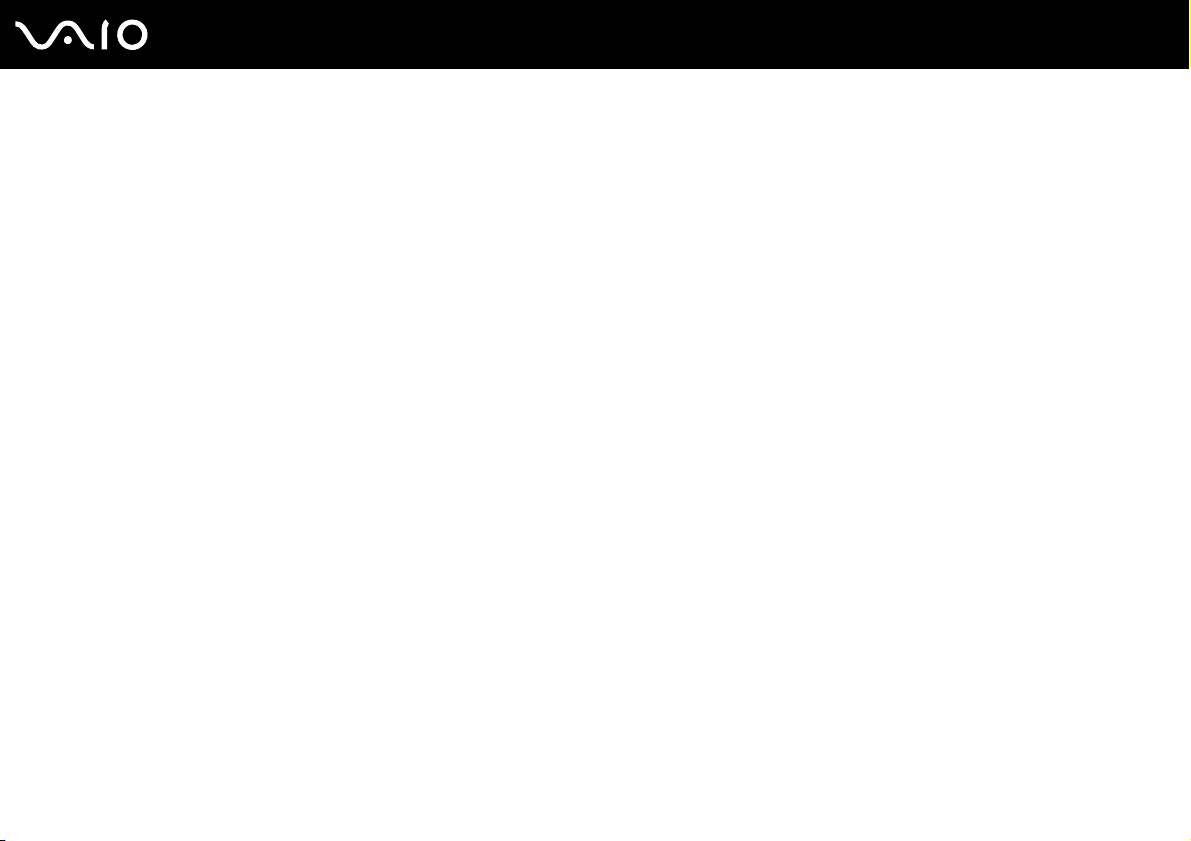
5
nN
Formules d'assistance....................................................................................................................................................150
Informations sur l'assistance Sony...........................................................................................................................150
e-Support .................................................................................................................................................................151
Marques commerciales ............................................................................................................................................153
Page 6
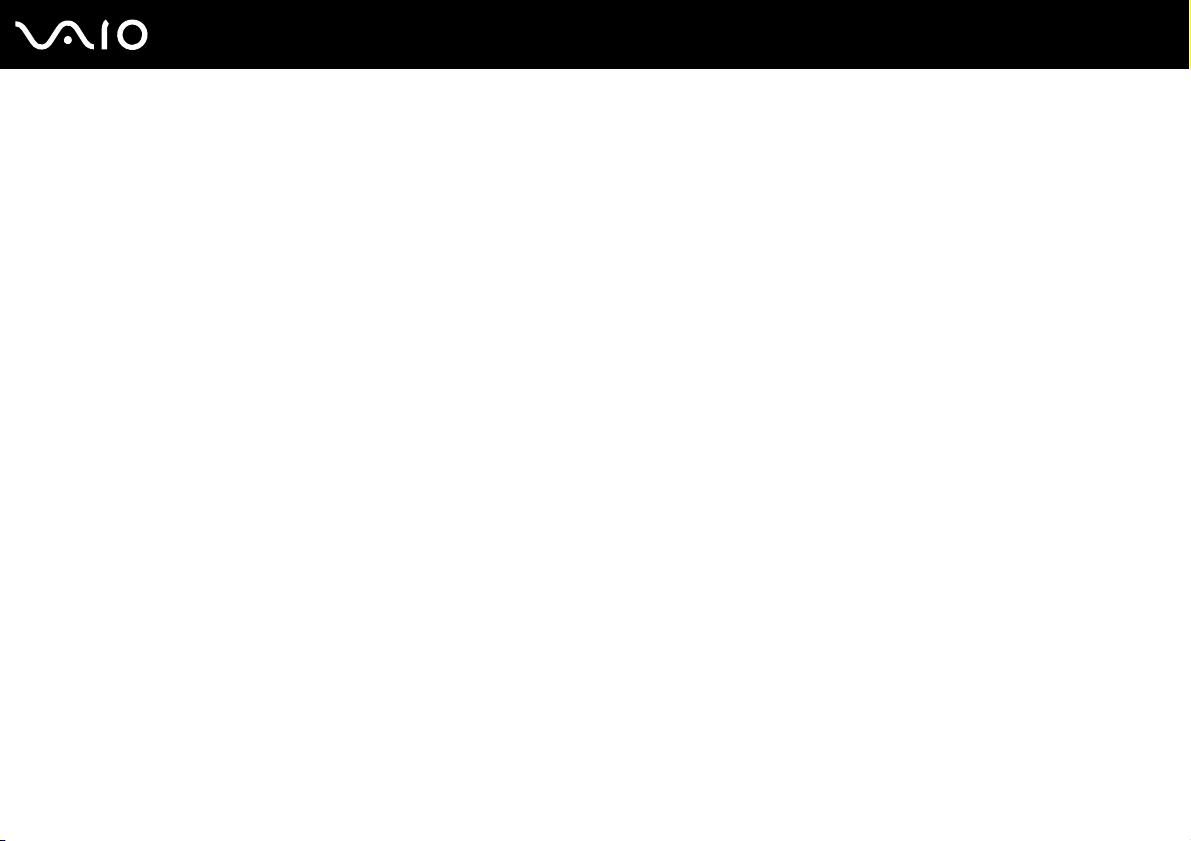
6
nN
Avant-propos
Avant-propos
Toutes nos félicitations pour l'achat de votre ordinateur Sony VAIO® et bienvenue dans ce Guide de l'utilisateur. Sony a
combiné son savoir-faire en matière d'audio, de vidéo, d'informatique et de communications pour mettre à votre disposition
un ordinateur personnel à la pointe de la technologie.
Important
© 2006 Sony Corporation. Tous droits réservés.
Aucune partie du présent manuel et des logiciels qu'il décrit ne peut être reproduite, traduite ou convertie en langage machine
sans une autorisation écrite préalable.
Sony Corporation n'offre aucune garantie quant au présent manuel, aux logiciels ou aux informations qu'il contient, et exclut
toute garantie implicite d'aptitude à la commercialisation ou à un usage particulier découlant de ce manuel, des logiciels ou
d'informations de même nature. En aucun cas, Sony Corporation ne sera tenue responsable de préjudices fortuits, induits
ou spéciaux, qu'ils soient d'origine délictuelle ou contractuelle, ou qu'ils découlent directement ou indirectement du présent
manuel, des logiciels ou des informations qu'ils contiennent ou auxquelles ils font allusion.
Les symboles ™ ou ® ne sont pas repris dans ce manuel.
Sony Corporation se réserve le droit de modifier le présent manuel ou les informations qu'il contient à tout moment et sans
préavis. Les logiciels décrits dans ce manuel sont régis par un accord de licence utilisateur distinct.
Page 7
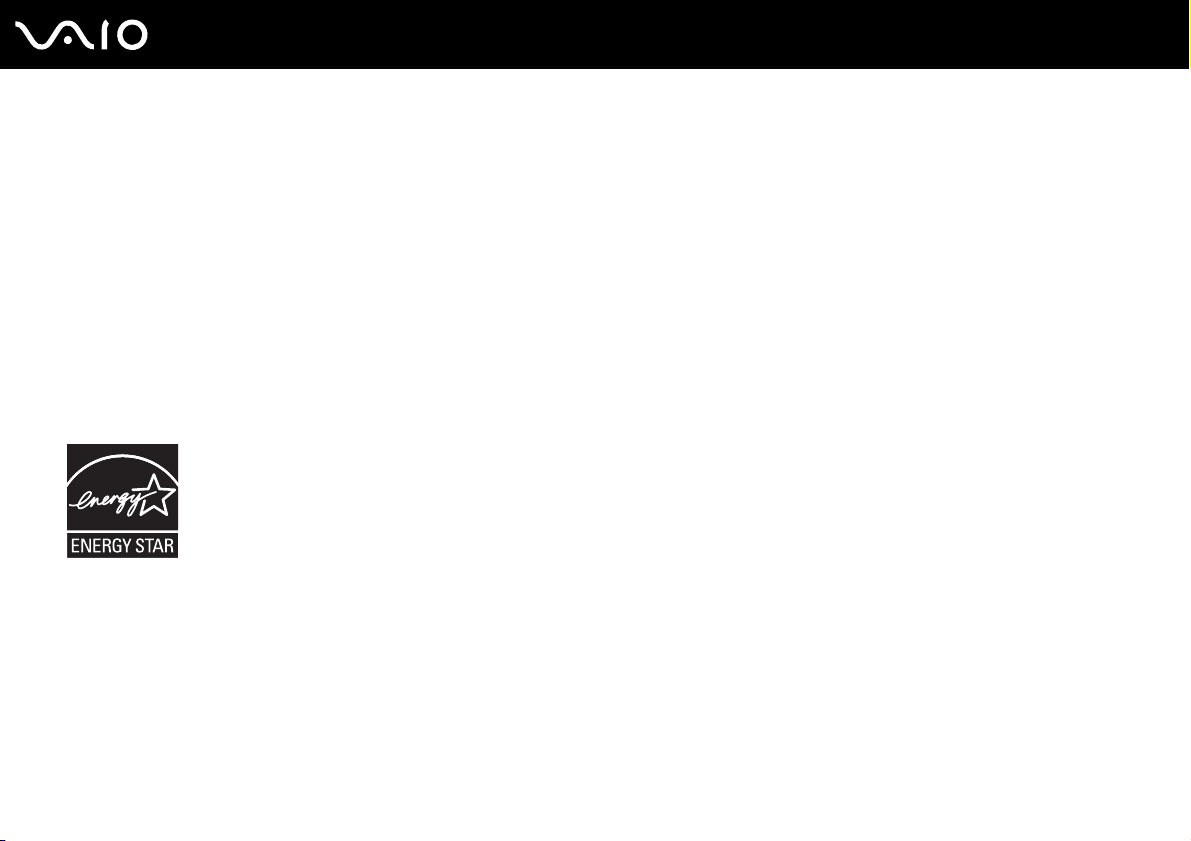
nN
Avant-propos
ENERGY STAR
En tant que partenaire d'ENERGY STAR, Sony atteste que son produit répond aux recommandations d'ENERGY STAR en
matière d'économie d'énergie.
Le programme international d'E
Equipment Program) vise à promouvoir l'utilisation d'ordinateurs et d'équipements de bureau à faible consommation
d'énergie. Ce programme encourage la mise au point et la diffusion de produits dont les fonctions permettent de réduire
efficacement la consommation d'énergie. Il s'agit d'un système ouvert auquel les entreprises sont libres d'adhérer.
Les produits concernés par ce programme sont des équipements de bureau tels qu'ordinateurs, écrans, imprimantes,
fax et copieurs. Les normes et logos de ce programme sont communs à tous les pays participants.
E
NERGY STAR est une marque déposée aux États-Unis.
NERGY STAR relatif aux équipements de bureau (International Energy Star Office
7
Page 8
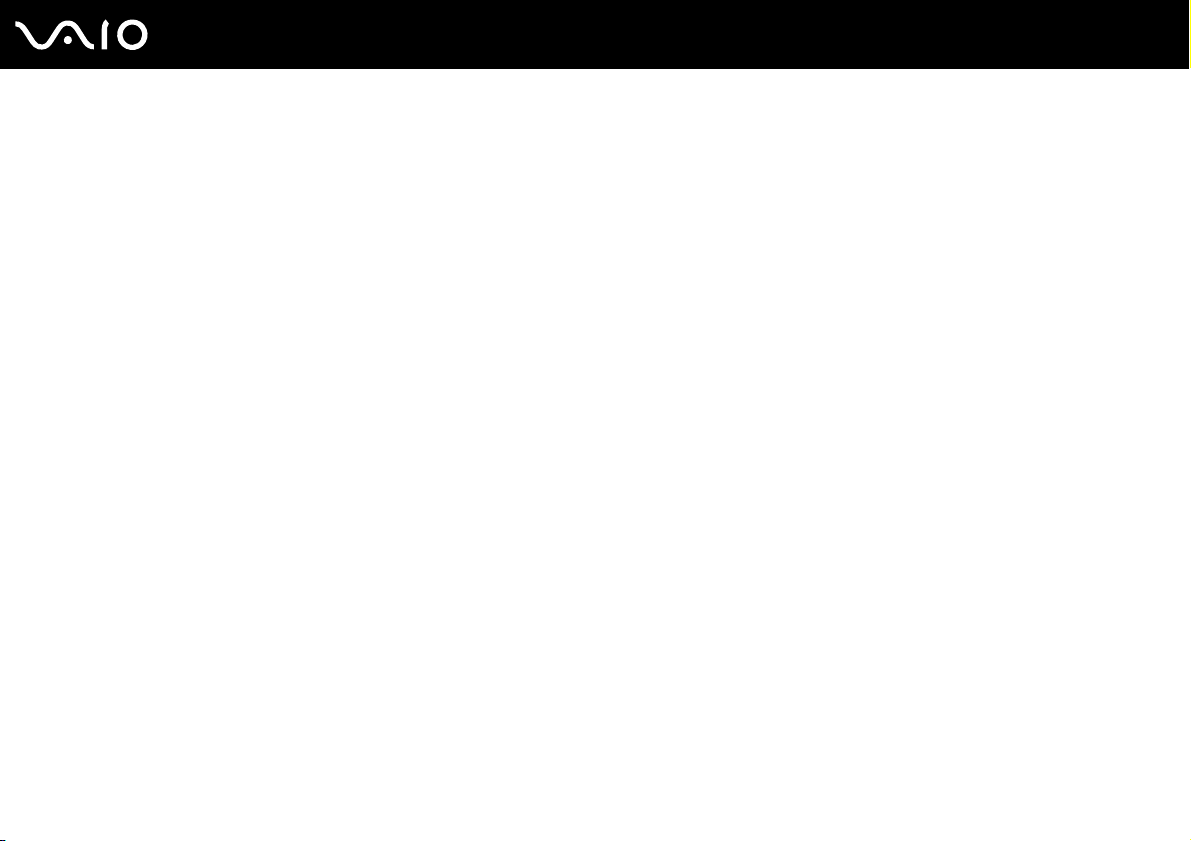
8
nN
Avant-propos
Documentation
La documentation est fournie sous forme imprimée et électronique accessible sur votre ordinateur VAIO.
Les guides, fournis au format PDF, sont faciles à lire et à imprimer.
Recueil complet de tout ce qu'il vous faut savoir pour tirer pleinement parti de votre ordinateur, le portail My Club VAIO est
la référence idéale pour commencer à utiliser votre ordinateur.
Les guides d'utilisateur sont regroupés dans le répertoire Documentation, accessible de la manière suivante :
1 Cliquez sur démarrer, sélectionnez Tous les programmes, puis cliquez sur My Club VAIO.
2 Cliquez sur Documentation.
3 Sélectionnez le guide que vous souhaitez lire.
✍
Vous pouvez parcourir manuellement les guides d'utilisateur en accédant à Poste de travail > VAIO (C:) (votre lecteur C) > Documentation >
Documentation et en ouvrant le dossier qui correspond à votre langue.
Il se peut que la documentation des accessoires fournis se trouve sur un disque distinct.
Documentation papier
❑ Fiche d'installation — Décrit les différentes étapes de préparation, depuis le déballage de votre ordinateur VAIO jusqu'à
sa mise en route.
❑ Guide de dépannage — Contient des solutions aux problèmes courants.
❑ Guide de réinstallation — Contient des instructions sur la réinstallation de votre ordinateur en cas de nécessité.
❑ Documents contenant les informations suivantes : Conditions de GARANTIE Sony, Guide des réglementations de
sécurité, Guide des règlements relatifs aux modems, Guide des réglementations Technologie LAN sans fil, Guide
des réglementations Bluetooth, Contrat de licence logiciel utilisateur final et Services de support Sony.
Page 9
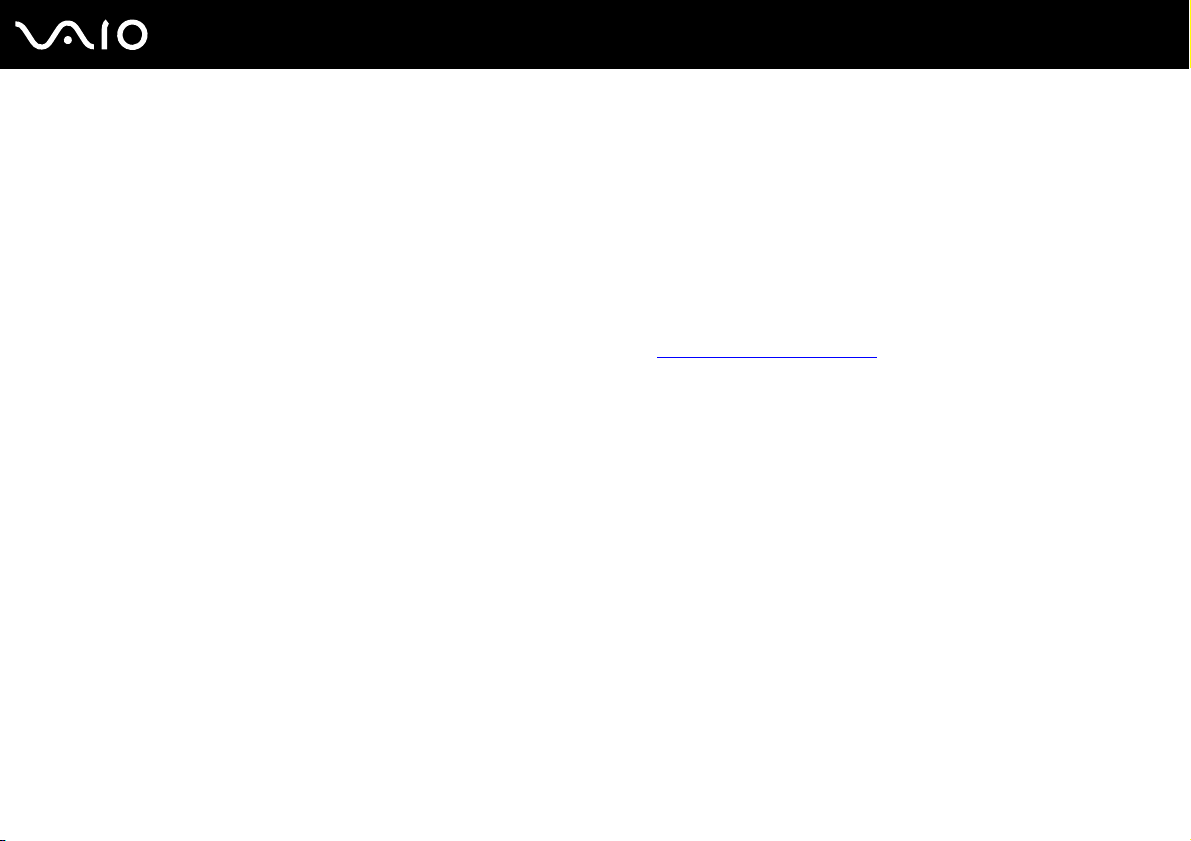
9
nN
Avant-propos
Documentation non imprimée
❑ Guide de l'utilisateur (le présent manuel) — Décrit les fonctionnalités de votre ordinateur. Il contient aussi des
renseignements sur les logiciels fournis avec votre ordinateur, ainsi que des informations sur la résolution des problèmes
courants.
❑ Caractéristiques — Les Caractéristiques en ligne décrivent la configuration matérielle et logicielle de votre ordinateur VAIO.
Pour afficher les Caractéristiques en ligne :
1 Connectez-vous à Internet.
2 Visitez le site Web d'assistance en ligne de Sony à l'adresse http://www.vaio-link.com/
.
Page 10
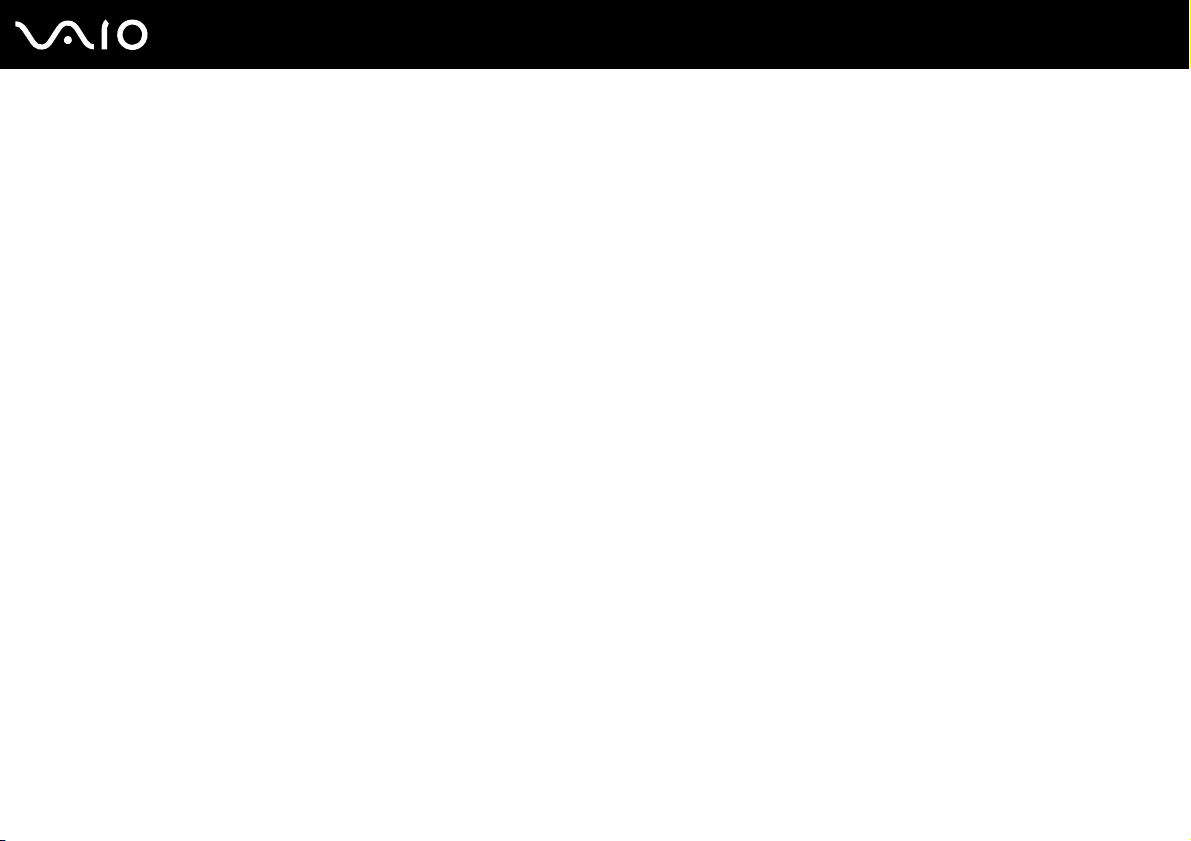
10
nN
Avant-propos
My Club VAIO
Dans My Club VAIO, vous pouvez trouver :
l'icône Documentation, qui vous donne accès aux éléments suivants :
❑ Guide de l'utilisateur. Ce manuel décrit en détail les fonctionnalités de votre ordinateur et explique notamment comment
utiliser ces fonctionnalités en toute sécurité, connecter des périphériques, etc.
❑ Aide & Support (Help & Training). Il s'agit du portail du Centre d'aide et de support VAIO.
❑ Des informations importantes concernant votre ordinateur, sous la forme d'avis et d'annonces.
Dans My Club VAIO, vous pouvez également trouver :
❑ Accessoires (Accessories)
Vous souhaitez enrichir les fonctionnalités de votre ordinateur ? Cliquez sur cette icône et découvrez nos accessoires
compatibles.
❑ Logiciels (Software)
Envie de créativité ? Cliquez sur cette icône pour obtenir un aperçu des logiciels et des options de mise à niveau
correspondantes.
❑ Papiers peints (Wallpapers)
Cliquez sur cette icône pour découvrir les magnifiques papiers peints Sony et Club VAIO.
❑ Liens (Links)
Cliquez sur cette icône pour accéder aux sites Web Sony et Club VAIO les plus visités.
Page 11
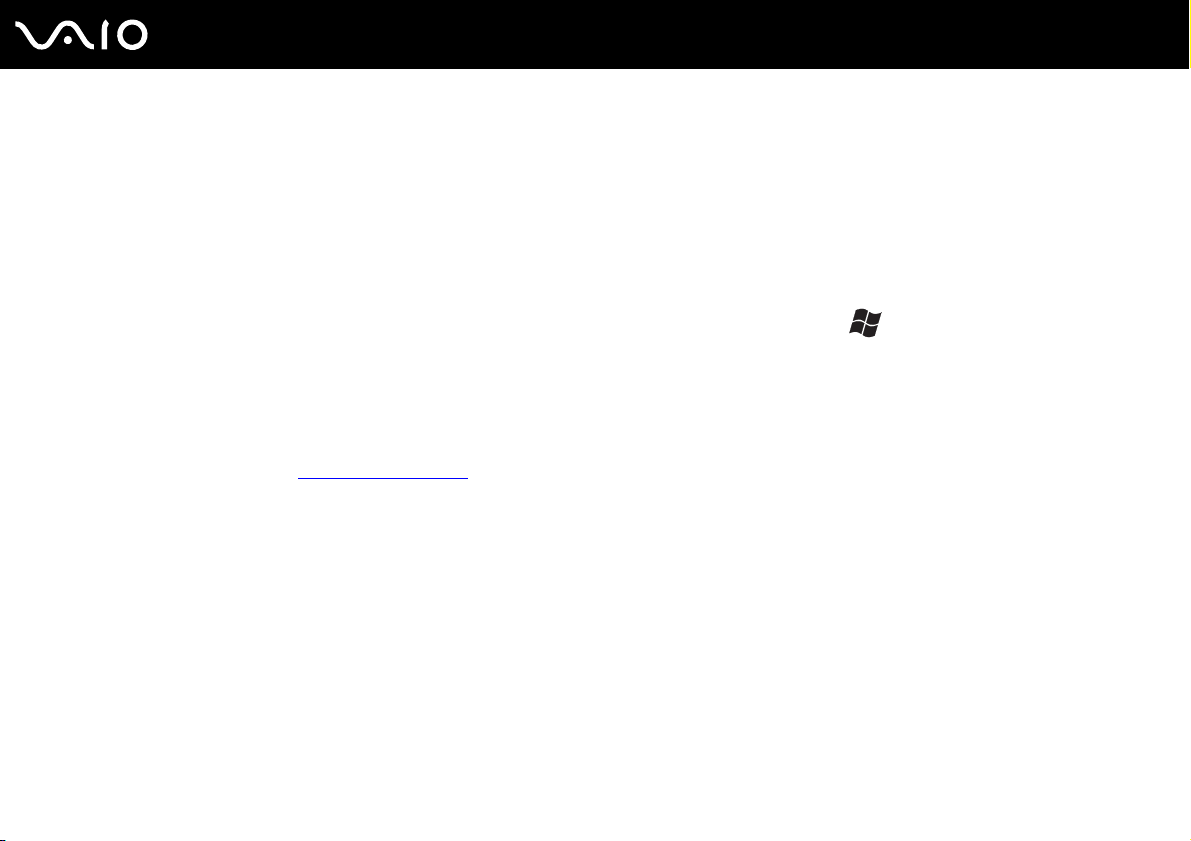
11
nN
Avant-propos
Centre d'aide et de support
Le Centre d'aide et de support constitue une source complète de conseils, didacticiels et d'exemples qui vous aident à
utiliser Microsoft Windows XP et votre ordinateur.
Utilisez la fonction Rechercher, l'index ou le sommaire pour afficher toutes les ressources d'aide Windows, y compris les
informations en ligne.
Pour accéder au Centre d'aide et de support, cliquez sur démarrer, puis sur Aide et support. Vous pouvez également
accéder au Centre d'aide et de support en appuyant sur les touches Microsoft Windows et F1.
Sources supplémentaires
❑ Consultez les fichiers d'aide des logiciels que vous utilisez pour obtenir des informations détaillées sur les fonctionnalités
et le dépannage.
❑ Rendez-vous sur le site www.club-vaio.com
pour consulter les didacticiels en ligne relatifs à vos logiciels VAIO préférés.
Page 12
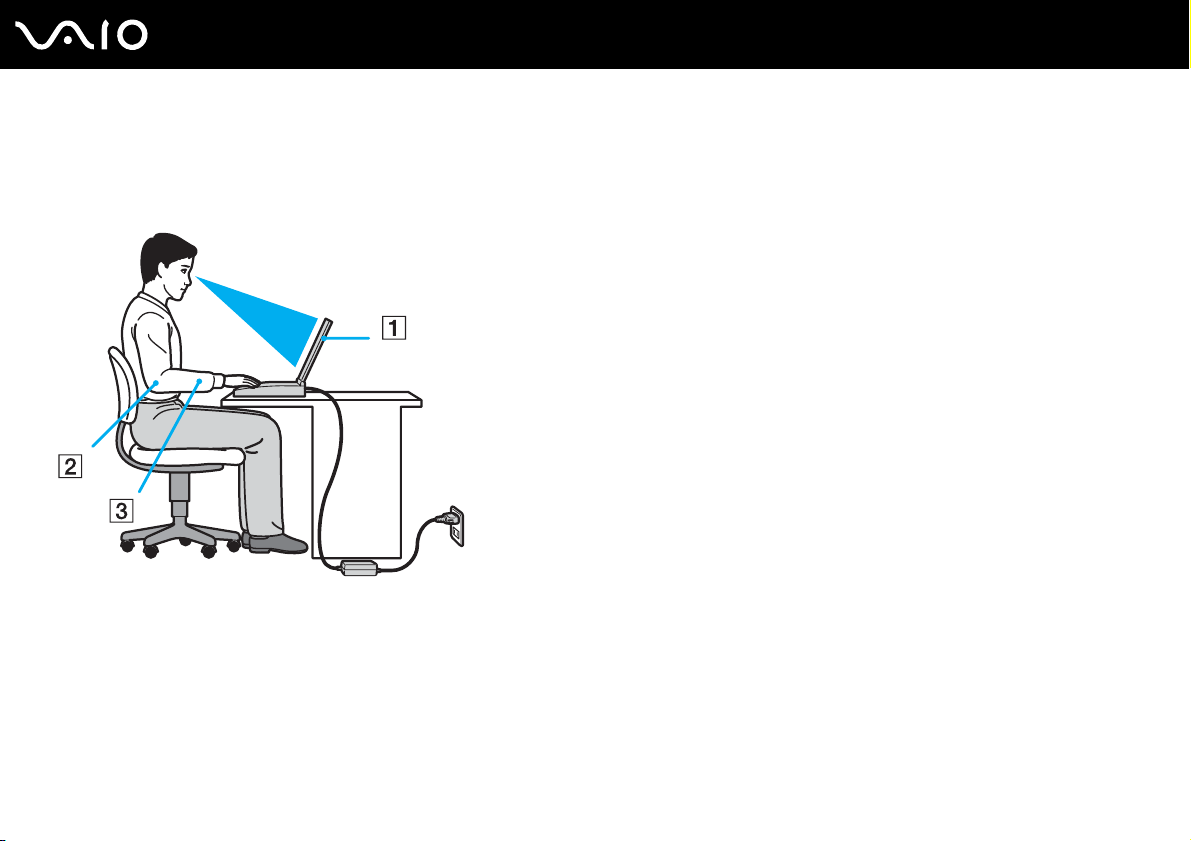
nN
Avant-propos
Ergonomie
Vous serez amené à utiliser votre ordinateur dans divers types d'environnement. Dans la mesure du possible, essayez
d'observer les règles suivantes, aussi bien dans votre environnement de travail habituel que lors de vos déplacements :
12
❑ Emplacement de l'ordinateur – Veillez à placer l'ordinateur bien en face de vous pour travailler (1). Lorsque vous utilisez
le clavier, le pavé tactile ou une souris externe, maintenez vos avant-bras à l'horizontale (2) et vos poignets dans une
position neutre et confortable (3). Laissez vos bras le long du corps. Prévoyez des pauses régulières lors de vos sessions
de travail sur l'ordinateur. Une utilisation excessive de l'ordinateur peut provoquer la contraction des muscles et des
tendons.
❑ Mobilier et position du corps – Installez-vous sur un siège muni d'un bon dossier. Réglez le niveau du siège de sorte
que vos pieds reposent bien à plat sur le sol. Pour un meilleur confort, utilisez un repose-pied. Asseyez-vous de façon
détendue, tenez-vous droit et évitez de vous courber vers l'avant ou de vous incliner excessivement vers l'arrière.
Page 13

13
nN
Avant-propos
❑ Inclinaison de l'écran – Modifiez l'inclinaison de l'écran jusqu'à ce que vous trouviez la position qui vous convient le
mieux. Une orientation optimale de l'écran réduit la fatigue oculaire et musculaire. N'oubliez pas de régler également la
luminosité de votre écran.
❑ Éclairage – Choisissez un emplacement où les fenêtres et l'éclairage ne produisent pas de reflets sur l'écran. Utilisez un
éclairage indirect pour éviter la formation de points lumineux sur l'écran. Vous pouvez également réduire les reflets au
moyen de certains accessoires. Vous travaillerez plus confortablement et plus vite sous un bon éclairage.
❑ Positionnement d'un écran externe – Un écran externe doit être placé à une distance confortable pour les yeux.
Assurez-vous que l'écran se trouve au niveau des yeux ou légèrement en dessous lorsque vous êtes assis devant le
moniteur.
Page 14
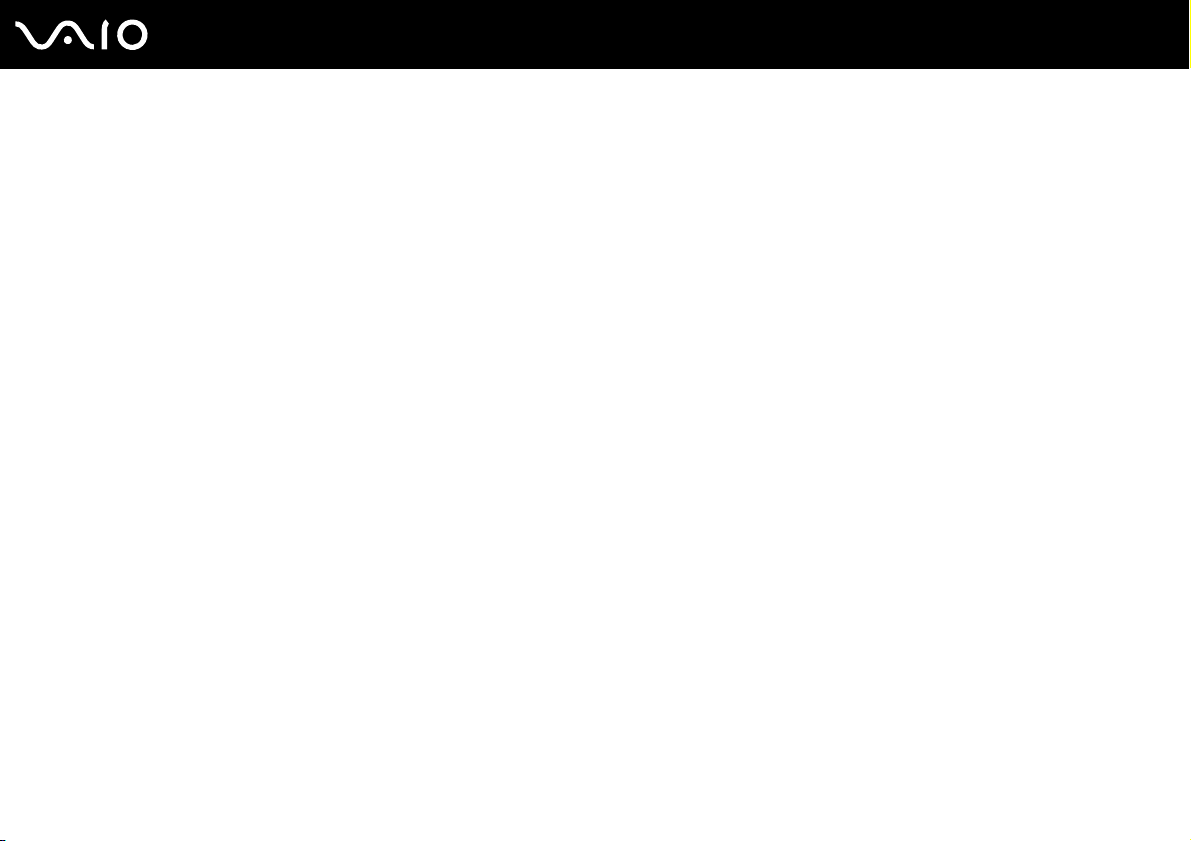
Démarrage
Cette section explique comment commencer à utiliser votre ordinateur VAIO.
❑ Emplacement des commandes et des ports (page 15)
❑ À propos des témoins lumineux (page 20)
❑ Connexion à une source d'alimentation (page 21)
❑ Utilisation du module batterie (page 23)
❑ Mise hors tension de l'ordinateur en toute sécurité (page 28)
14
nN
Démarrage
Page 15
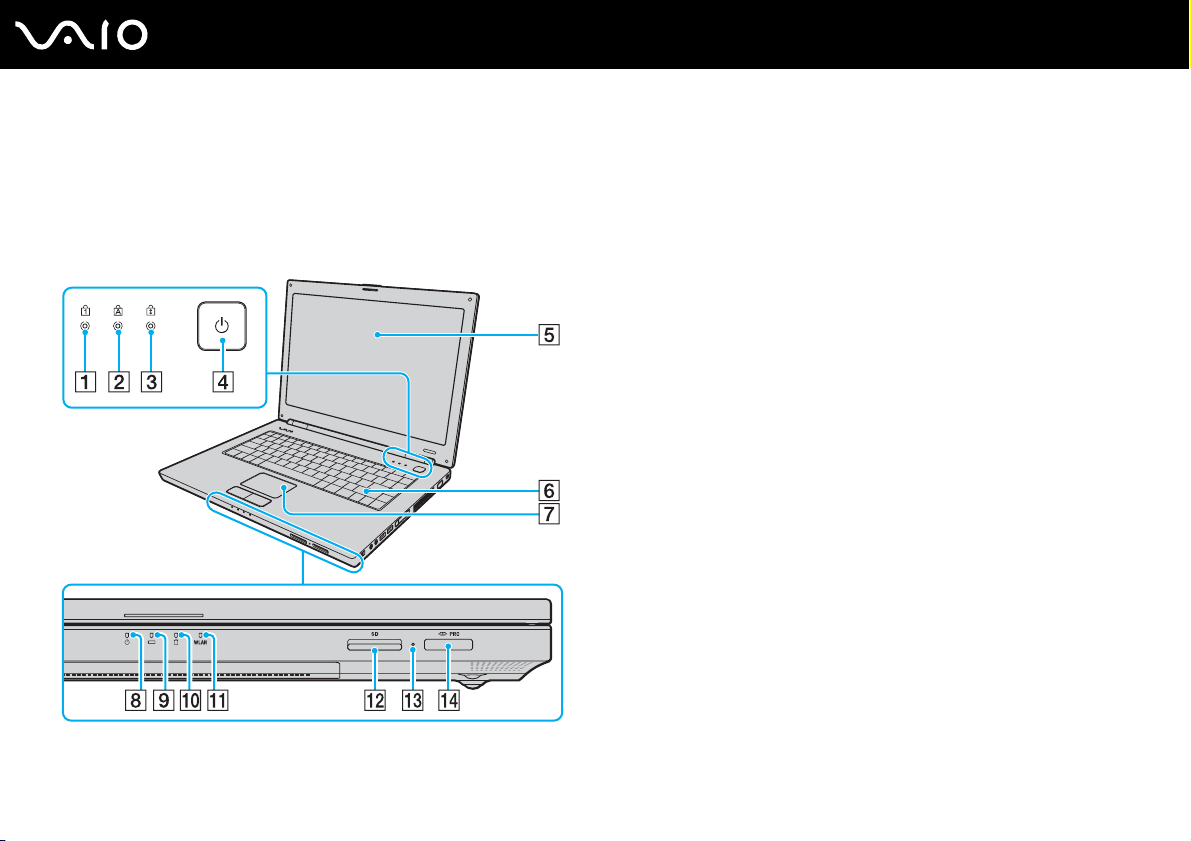
Emplacement des commandes et des ports
Prenez quelques minutes pour identifier les commandes et les ports illustrés dans les pages suivantes.
Avant
A Témoin de la fonction Verrouillage du pavé numérique
(page 20)
B Témoin de la fonction Verrouillage des majuscules (page 20)
C Témoin de la fonction Verrouillage du défilement (page 20)
D Bouton d'alimentation
E Écran LCD (page 106)
F Clavier (page 30)
G Pavé tactile (page 32)
H Témoin d'alimentation (page 20)
I Témoin de la batterie (page 20)
J Témoin du disque dur (page 20)
K Témoin WLAN (Wireless LAN) (page 20)
L Emplacement de carte mémoire SD Card (page 51)
M Témoin d'accès au support (page 20)
N Emplacement du support Memory Stick PRO/Duo
* Votre ordinateur prend en charge les supports Memory Stick PRO et
Memory Stick Duo haut débit et haute capacité.
nN
Démarrage
*
(page 48)
15
Page 16
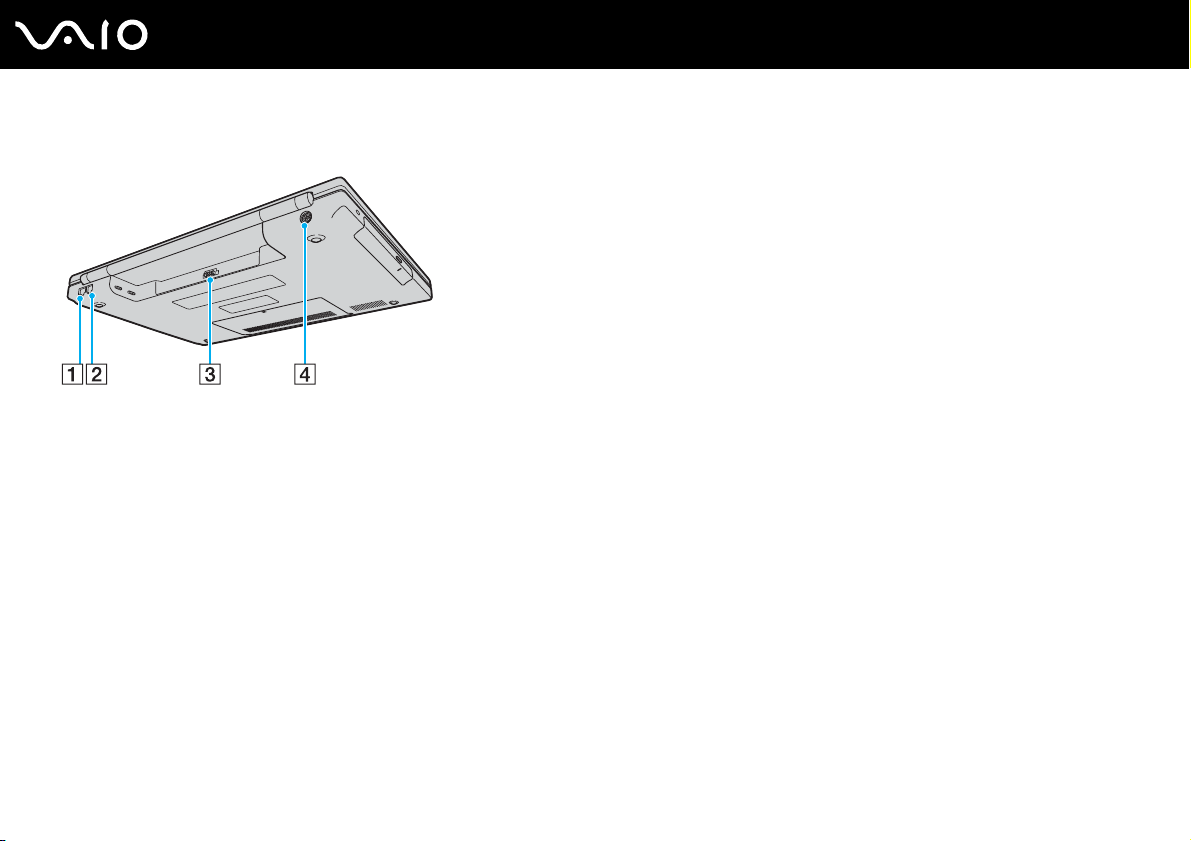
Arrière
A Port réseau (Ethernet) (page 80)
B Port modem (page 54)
C Connecteur de la batterie (page 23)
D Port DC IN (page 21)
16
nN
Démarrage
Page 17
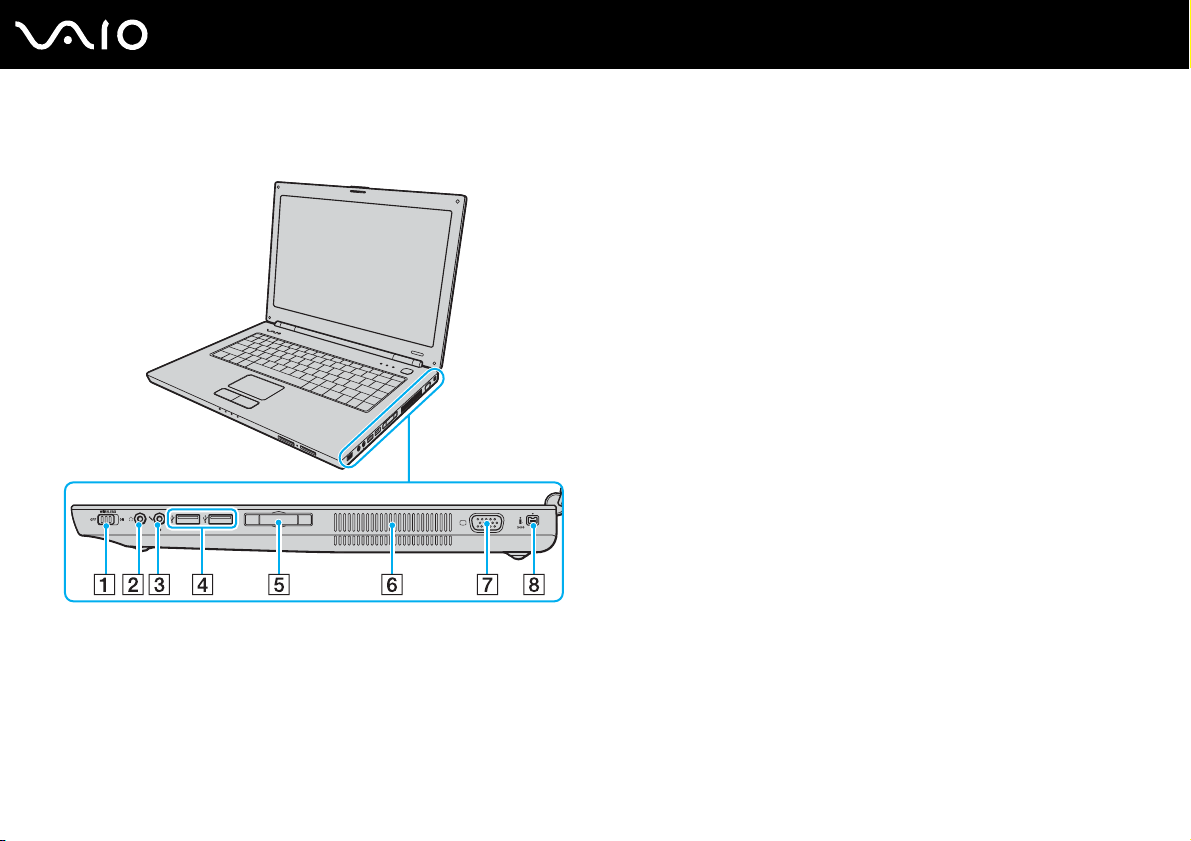
Droite
A Commutateur WIRELESS (page 56)
B Prise casque (page 66)
C Prise microphone (page 73)
D Ports Hi-Speed USB (USB 2.0)
E Emplacement ExpressCard
*1
(page 74)
™
/34*2 (page 43)
F Orifices d'aération
G Port moniteur (VGA) (page 67)
H Port S400 i.LINK (IEEE 1394) (page 78)
*1
Prend en charge les vitesses faible, moyenne et rapide.
*2
Appelé emplacement ExpressCard dans le document.
17
nN
Démarrage
Page 18
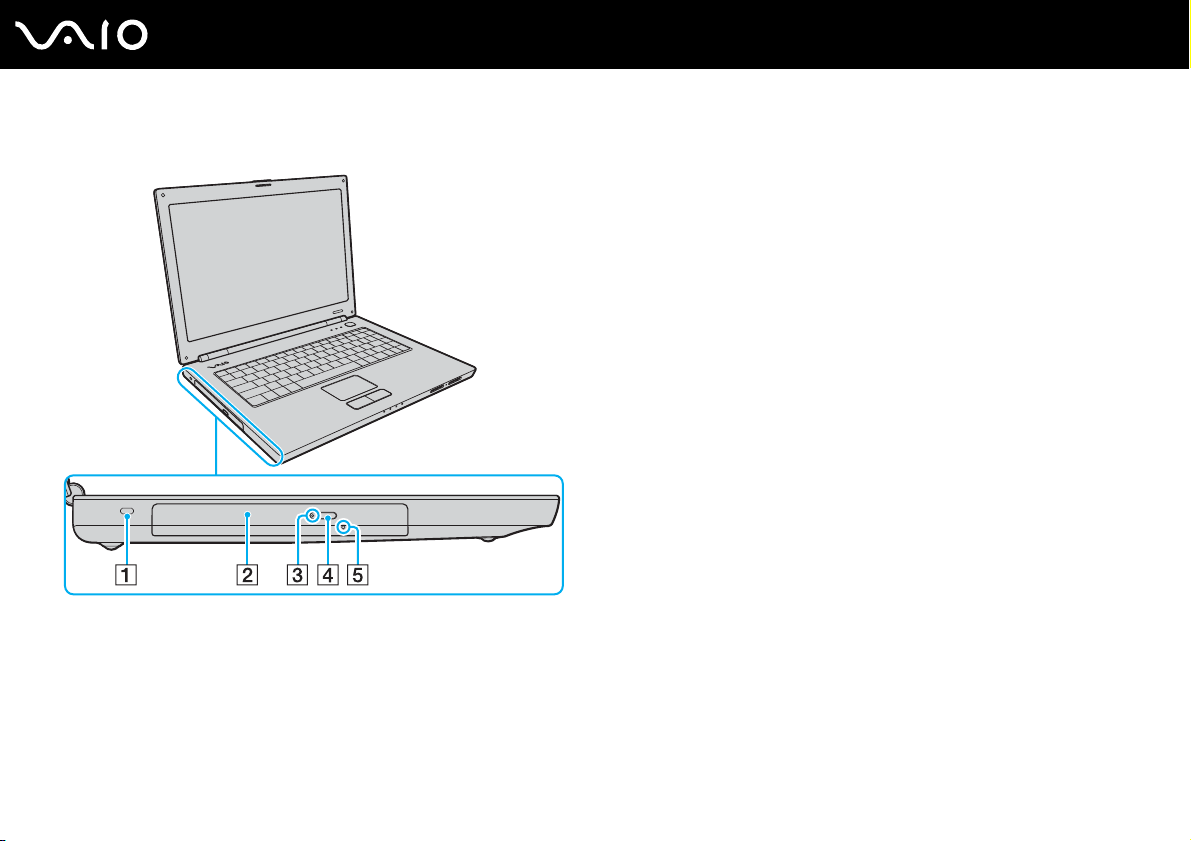
Gauche
A Emplacement de sécurité
B Lecteur de disque optique (page 33)
C Témoin du lecteur de disque optique (page 20)
D Touche d'éjection du disque (page 33)
E Orifice d'éjection manuelle (page 133)
18
nN
Démarrage
Page 19
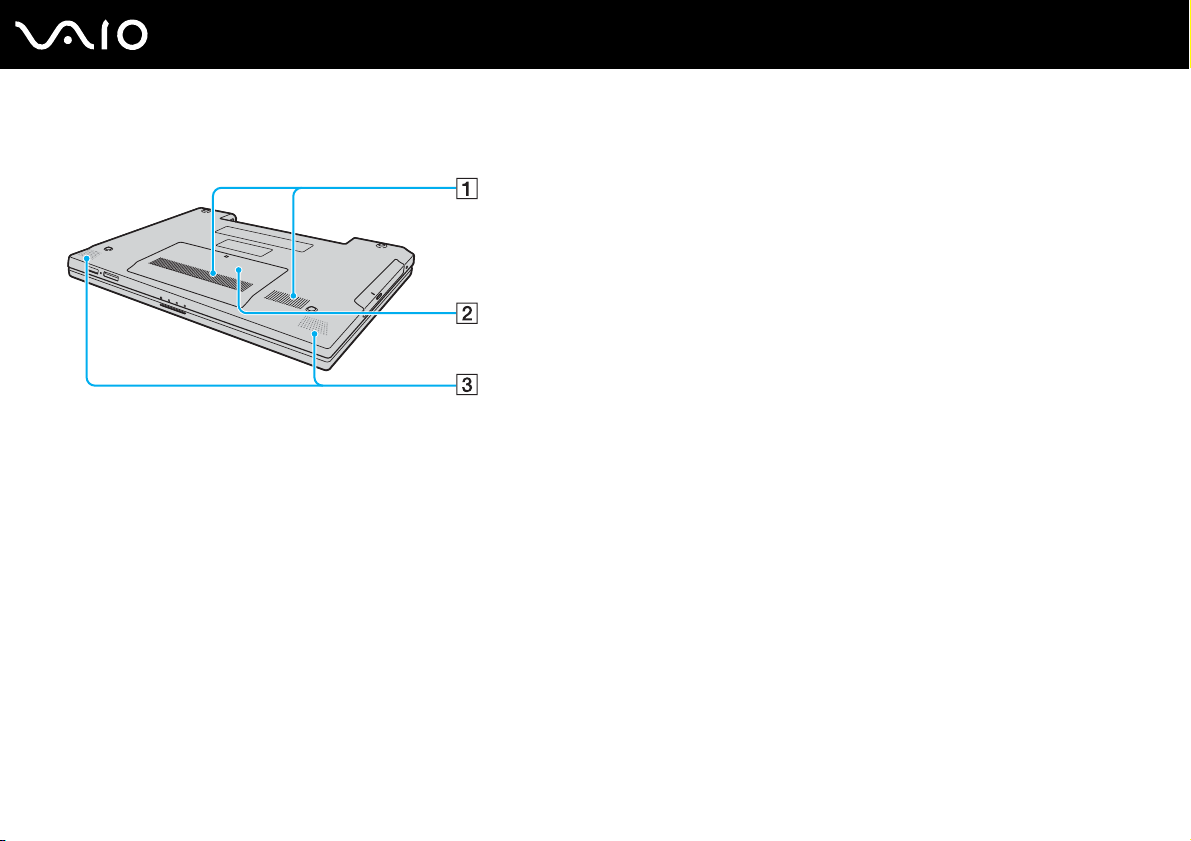
Dessous
nN
Démarrage
A Orifices d'aération
B Cache du compartiment du module de mémoire (page 101)
C Haut-parleurs intégrés
19
Page 20
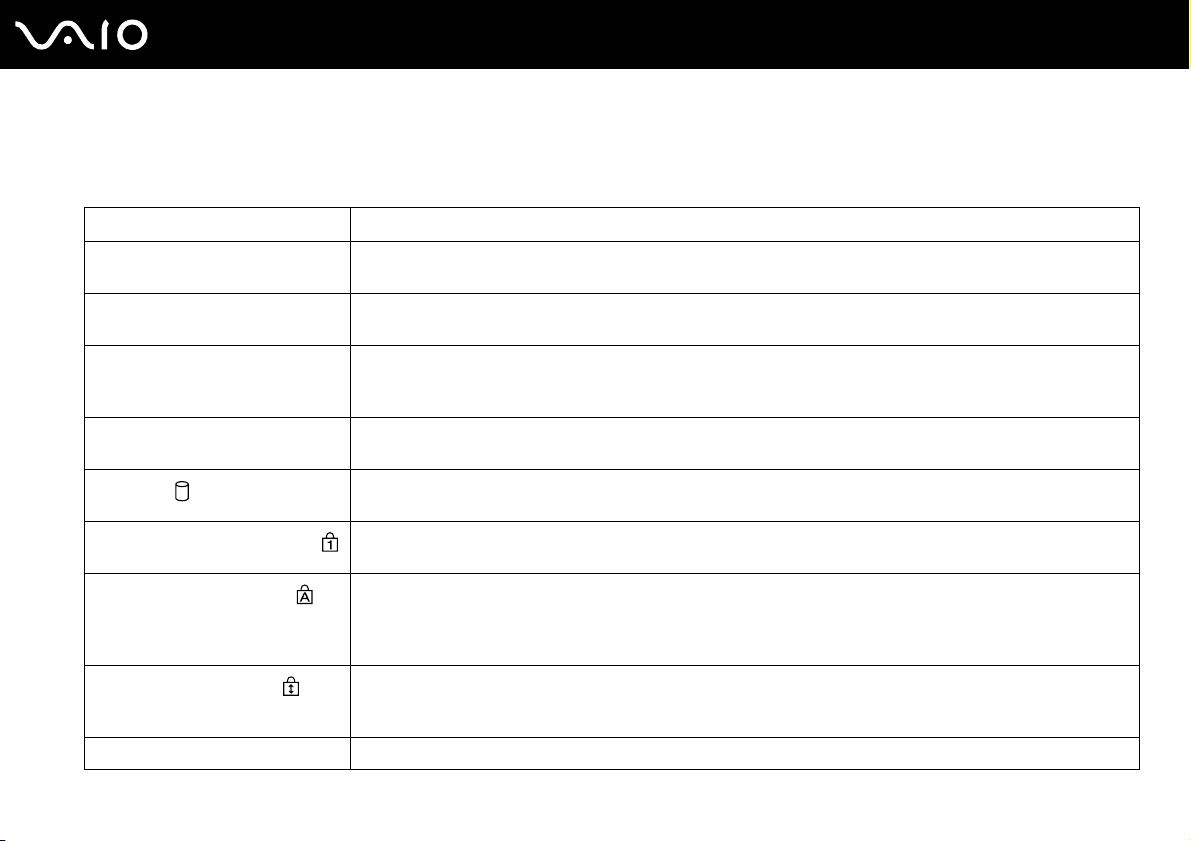
À propos des témoins lumineux
Votre ordinateur est équipé des témoins lumineux décrits ci-après.
Témoin Fonctions
Alimentation 1 S'allume lorsque l'ordinateur est sous tension, clignote en mode de mise en veille et s'éteint lorsque l'ordinateur
est en mode de mise en veille prolongée ou hors tension.
Batterie e S'allume lorsque l'ordinateur est alimenté par la batterie, clignote lorsque le module batterie est presque
déchargé et émet un double clignotement lorsque le module batterie est en cours de charge.
Accès au support S'allume lorsque des données sont lues ou écrites sur une carte mémoire. (N'activez pas le mode de mise en
Lecteur de disque optique S'allume lorsque des données sont lues ou écrites sur le disque optique. Le témoin est éteint lorsque ce dernier
Disque dur
Verrouillage du pavé numérique
Verrouillage des majuscules
Verrouillage du défilement
WLAN S'allume lorsque la fonction LAN sans fil est activée.
veille ou ne mettez pas l'ordinateur hors tension lorsque ce témoin est allumé.) Le témoin est éteint lorsque la
carte mémoire n'est pas utilisée.
n'est pas utilisé.
S'allume lorsque des données sont lues ou écrites sur le disque dur. N'activez pas le mode de mise en veille
ou ne mettez pas l'ordinateur hors tension lorsque ce témoin est allumé.
Appuyez sur la touche Num Lk pour activer le pavé numérique. Appuyez une seconde fois sur la touche pour
désactiver le pavé numérique. Lorsque le pavé numérique est désactivé, le témoin est éteint.
Appuyez sur la touche Caps Lock pour saisir des lettres majuscules. Les lettres s'inscrivent en minuscules si
vous appuyez sur la touche Shift alors que le témoin est allumé. Appuyez sur la touche une seconde fois pour
éteindre le témoin. La saisie normale reprend lorsque le témoin de la fonction Verrouillage des majuscules est
éteint.
Appuyez sur la touche Scr Lk pour modifier la façon dont vous faites défiler l'affichage. Le défilement normal
reprend lorsque le témoin Verrouillage du défilement est éteint. La touche Scr Lk fonctionne différemment selon
le programme utilisé et ne fonctionne pas avec tous les programmes.
20
nN
Démarrage
Page 21
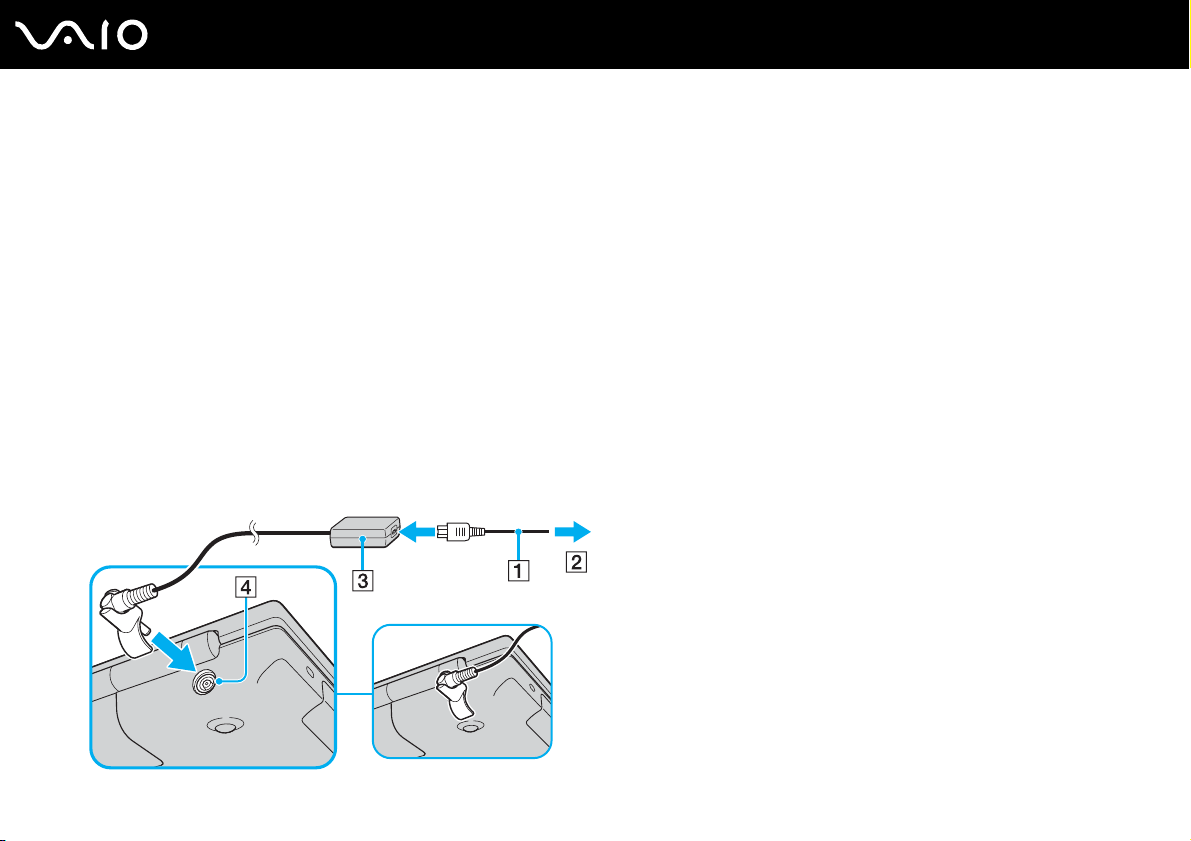
nN
Démarrage
Connexion à une source d'alimentation
Pour alimenter votre ordinateur, vous pouvez utiliser soit un adaptateur secteur, soit un module batterie rechargeable.
Utilisation de l'adaptateur secteur
✍
N'utilisez l'ordinateur qu'avec l'adaptateur secteur fourni.
L'adaptateur secteur fourni présente un dispositif de fixation au niveau du raccord pour éviter toute déconnexion inopinée.
Pour utiliser l'adaptateur secteur
1 Branchez l'une des extrémités du cordon d'alimentation (1) sur l'adaptateur secteur (3).
2 Insérez l'autre extrémité dans une prise secteur (2).
3 Branchez le câble de l'adaptateur secteur (3) sur le port DC IN (4) de l'ordinateur tout en fixant l'extension du raccord
dans la partie inférieure de l'ordinateur, comme illustré ci-dessous.
21
Page 22
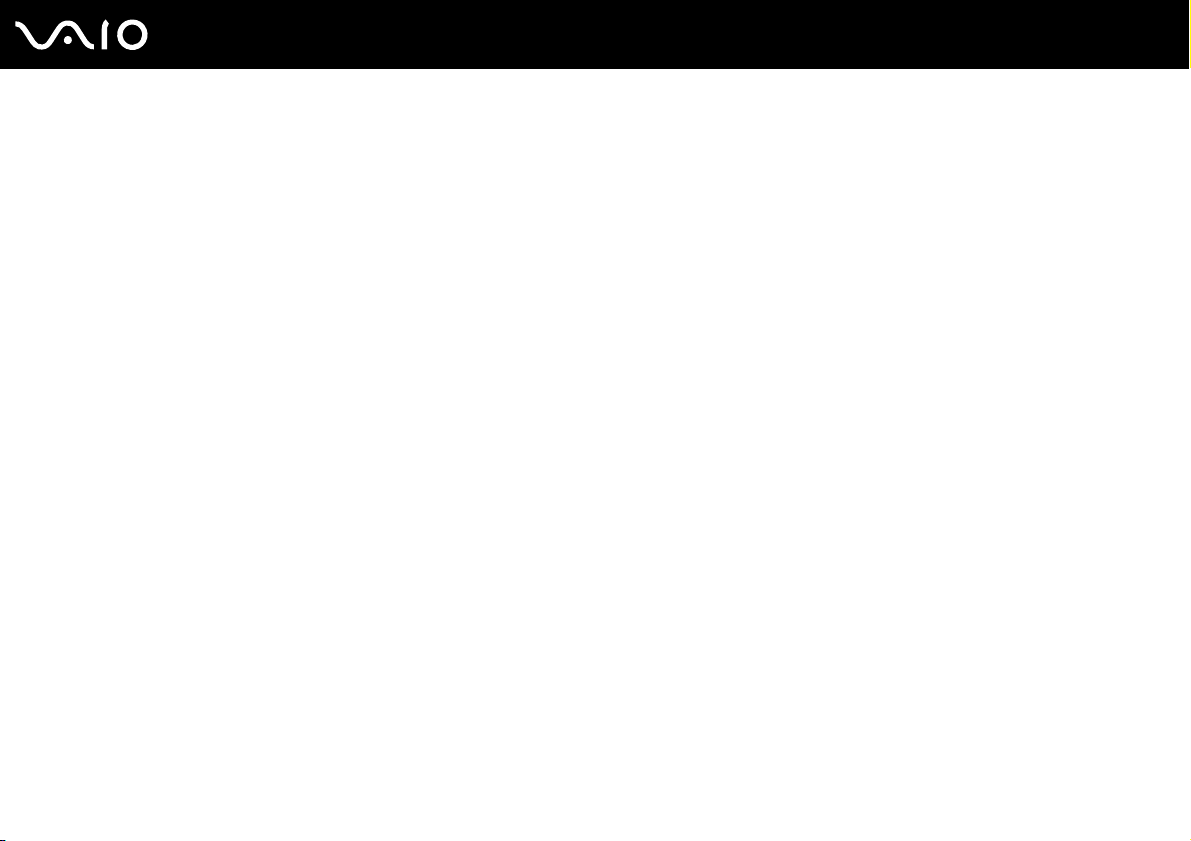
✍
Pour déconnecter complètement l'ordinateur de l'alimentation secteur, débranchez l'adaptateur secteur.
Veillez à ce que la prise secteur soit facile d'accès.
Si l'ordinateur doit rester inutilisé pour une période prolongée, mettez-le en mode de mise en veille prolongée. Reportez-vous à la section Mode de
mise en veille prolongée (page 89). Ce mode d'économie d'énergie vous permet de gagner du temps par rapport à la procédure habituelle d'extinction
et de redémarrage de l'ordinateur.
Le conencteur peut être déconnecté et reconnecté avec la prise à l'envers.
22
nN
Démarrage
Page 23
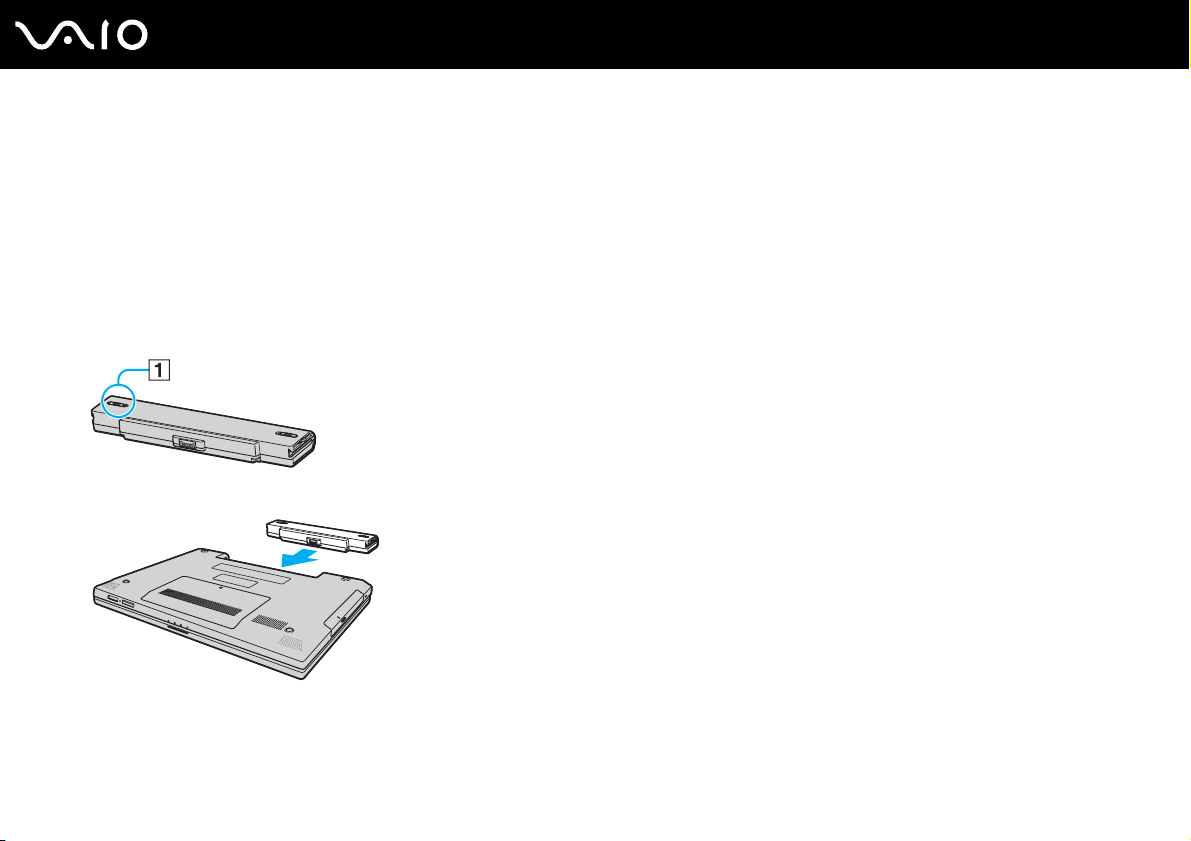
Utilisation du module batterie
Le module batterie fourni avec votre ordinateur n'est pas complètement chargé.
Installation du module batterie
Pour installer le module batterie
1 Mettez l'ordinateur hors tension et fermez l'écran LCD.
2 Positionnez le bouton de verrouillage de la batterie (1) sur UNLOCK.
3 Insérez le module batterie dans son logement jusqu'à ce qu'un clic se produise.
23
nN
Démarrage
4 Positionnez le bouton de verrouillage de la batterie (1) sur LOCK pour fixer le module batterie à l'ordinateur.
✍
Lorsque l'ordinateur est directement connecté au secteur et qu'un module batterie est installé, l'ordinateur utilise l'alimentation secteur.
Page 24
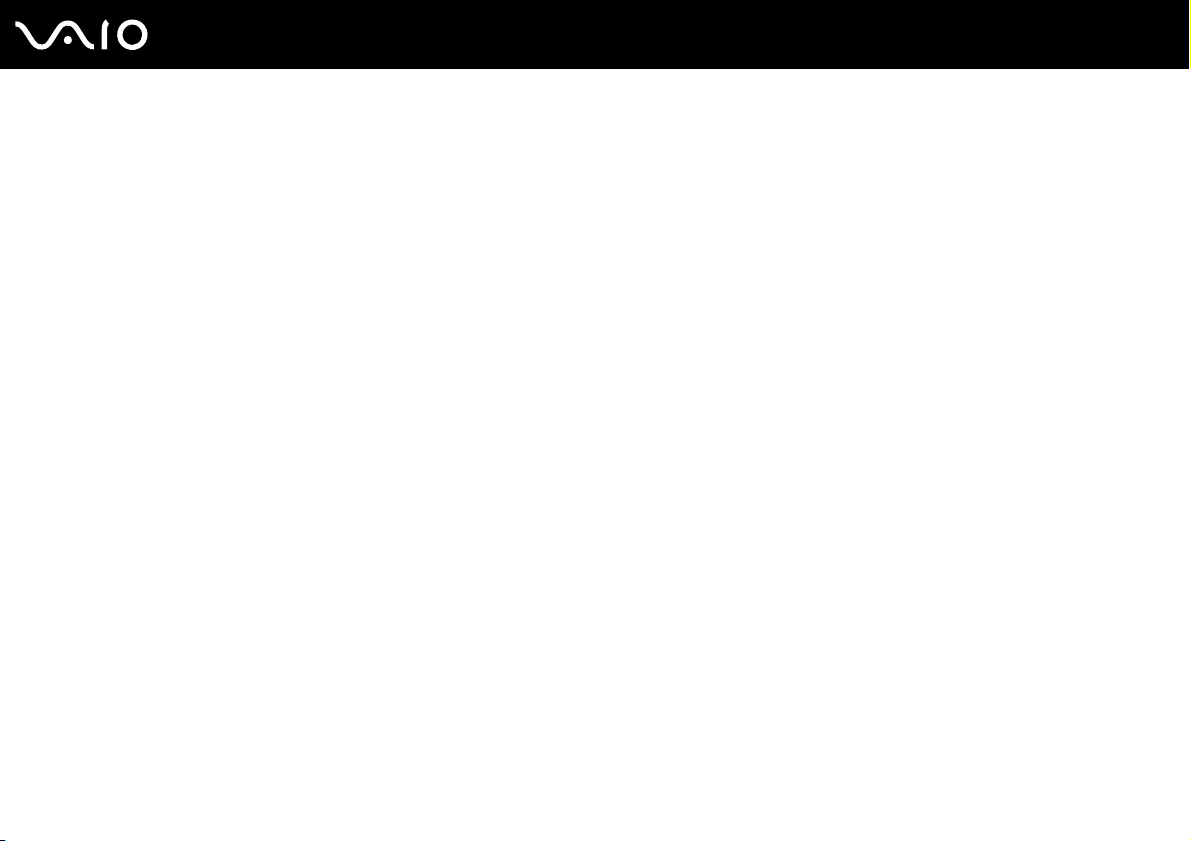
!
Certaines batteries rechargeables ne répondent pas aux normes de qualité et de sécurité de Sony. Pour des raisons de sécurité, cet ordinateur portable
ne peut fonctionner qu'avec des batteries de marque Sony conçues pour ce modèle. Si vous installez un autre type de batterie, elle ne se charge pas et
l'ordinateur portable ne fonctionne pas.
24
nN
Démarrage
Page 25
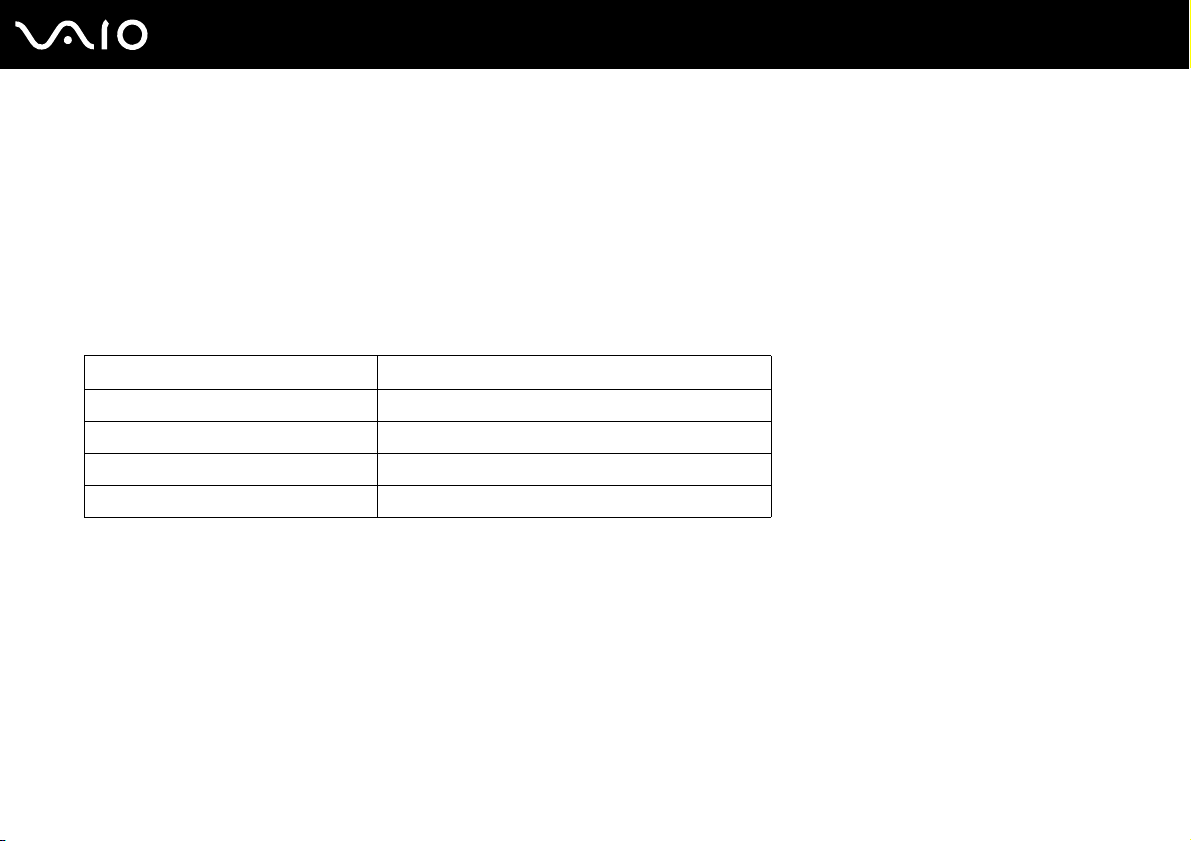
Chargement du module batterie
Le module batterie fourni avec votre ordinateur n'est pas complètement chargé.
Pour charger le module batterie
1 Installez le module batterie.
2 Branchez l'adaptateur secteur sur l'ordinateur.
L'ordinateur charge automatiquement le module batterie (le témoin de batterie émet un double clignotement pendant la
charge du module batterie). Le témoin du module batterie s'éteint lorsqu'il est chargé à 85 %, environ.
États du témoin de la batterie Signification
Allumé L'ordinateur est alimenté par la batterie.
Clignote Le module batterie est presque déchargé.
Émet un double clignotement Le module batterie est en cours de charge.
Éteint L'ordinateur utilise l'alimentation secteur.
25
nN
Démarrage
Page 26
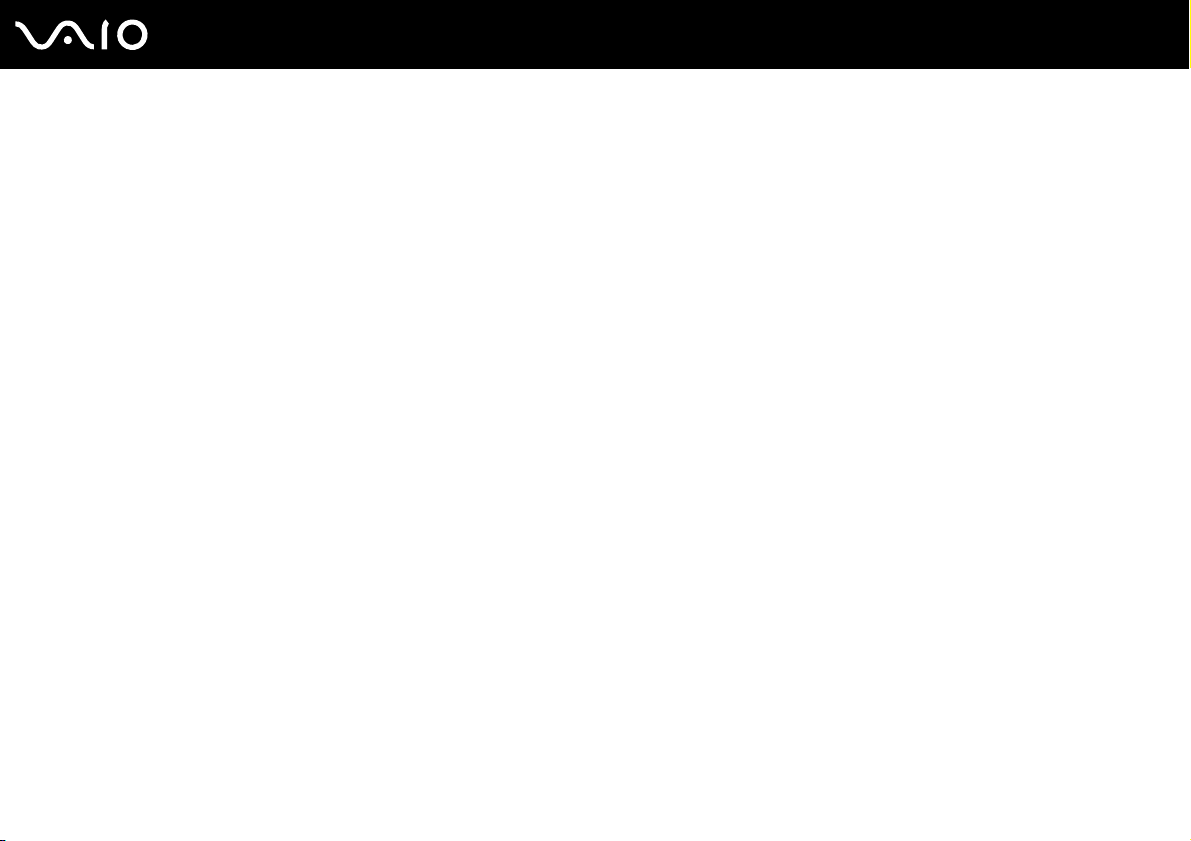
✍
Lorsque le module batterie est presque déchargé, les témoins de la batterie et d'alimentation se mettent à clignoter.
Laissez le module batterie dans l'ordinateur lorsque celui-ci est directement connecté au secteur. Le module batterie continue à se charger pendant
l'utilisation de l'ordinateur.
Si le niveau de la batterie passe en dessous de 10 %, branchez l'adaptateur secteur pour recharger le module batterie ou mettez l'ordinateur hors tension
et installez un module batterie complètement chargé.
Le module batterie fourni avec l'ordinateur est un module batterie lithium-ion rechargeable à tout moment. Le fait de recharger un module batterie
partiellement déchargé n'affecte en rien sa longévité.
Le témoin de la batterie est allumé lorsque vous utilisez le module batterie comme source d'alimentation. Lorsque la batterie est presque déchargée,
les témoins de batterie et d'alimentation se mettent à clignoter.
Il se peut qu'avec certains logiciels et périphériques, l'ordinateur ne passe pas en mode de mise en veille prolongée, même lorsque la batterie est
presque déchargée. Pour éviter de perdre des données en cas d'alimentation par batterie, nous vous recommandons de les enregistrer fréquemment
et d'activer manuellement un mode de gestion de l'alimentation approprié (Mise en veille ou Mise en veille prolongée, par exemple). Si le module
batterie vient à se décharger complètement alors que l'ordinateur est en mode de mise en veille, vous perdrez toutes les données non encore
enregistrées. Il ne sera pas possible de rétablir la précédente session de travail. Aussi, pour éviter de perdre vos données, enregistrez-les régulièrement.
Lorsque l'ordinateur est directement connecté au secteur et qu'un module batterie est installé, l'ordinateur utilise l'alimentation secteur.
26
nN
Démarrage
Page 27

27
nN
Démarrage
Retrait du module batterie
!
Vous risquez de perdre des données si vous retirez le module batterie alors que l'ordinateur est sous tension sans être branché sur l'adaptateur secteur
ou si l'ordinateur est en mode de mise en veille.
Pour retirer le module batterie
1 Mettez l'ordinateur hors tension et fermez l'écran LCD.
2 Positionnez le bouton de verrouillage de la batterie (1) sur UNLOCK.
3 Faites glisser le loquet de déverrouillage de la batterie (2) sans le relâcher, puis retirez le module batterie de l'ordinateur.
Page 28
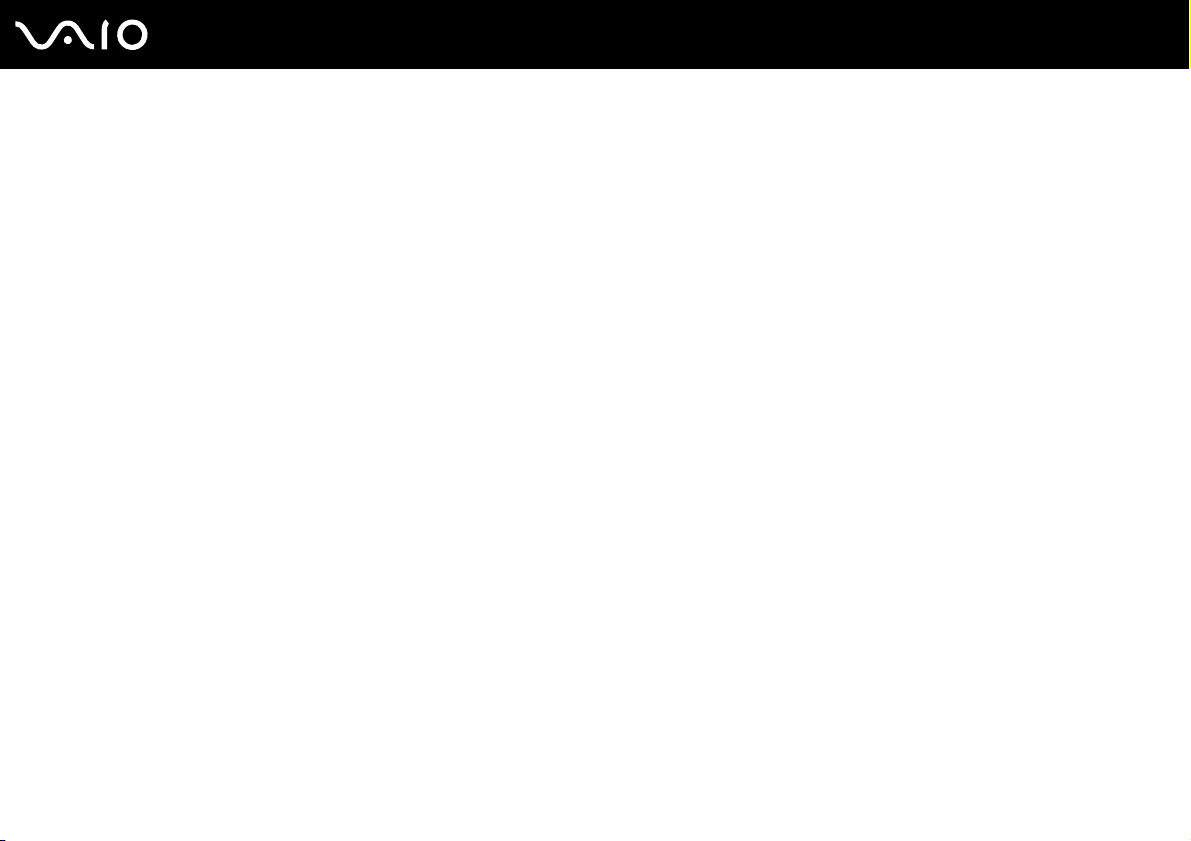
28
nN
Démarrage
Mise hors tension de l'ordinateur en toute sécurité
Pour éviter de perdre des données non enregistrées, veillez à arrêter votre ordinateur correctement, comme indiqué ci-après.
Pour arrêter votre ordinateur
1 Mettez hors tension les périphériques connectés à l'ordinateur.
2 Cliquez sur démarrer, puis sur Arrêter l'ordinateur.
La fenêtre Arrêter l'ordinateur s'affiche.
3 Cliquez sur Arrêter.
4 Répondez à toute invite vous demandant si vous voulez enregistrer les documents ou considérer d'autres utilisateurs et
attendez que votre ordinateur se mette automatiquement hors tension.
Le témoin d'alimentation s'éteint.
Page 29
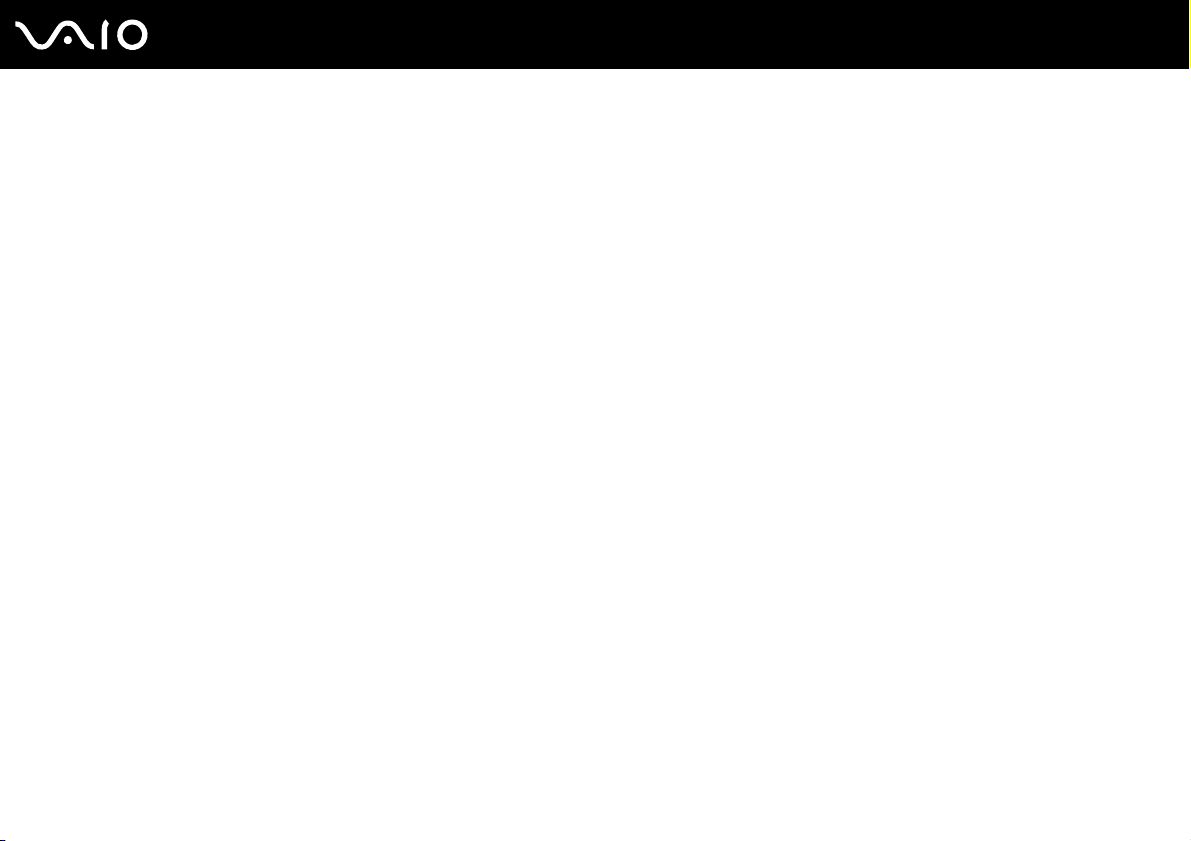
Utilisation de votre ordinateur VAIO
Cette section décrit comment tirer le meilleur parti de votre ordinateur.
❑ Utilisation du clavier (page 30)
❑ Utilisation du pavé tactile (page 32)
❑ Utilisation du lecteur de disque optique (page 33)
❑ Utilisation du module ExpressCard (page 43)
❑ Utilisation des supports Memory Stick (page 46)
❑ Utilisation d'autres cartes mémoire (page 51)
❑ Utilisation d'Internet (page 54)
❑ Utilisation d'un LAN sans fil (WLAN) (page 56)
29
nN
Utilisation de votre ordinateur VAIO
Page 30
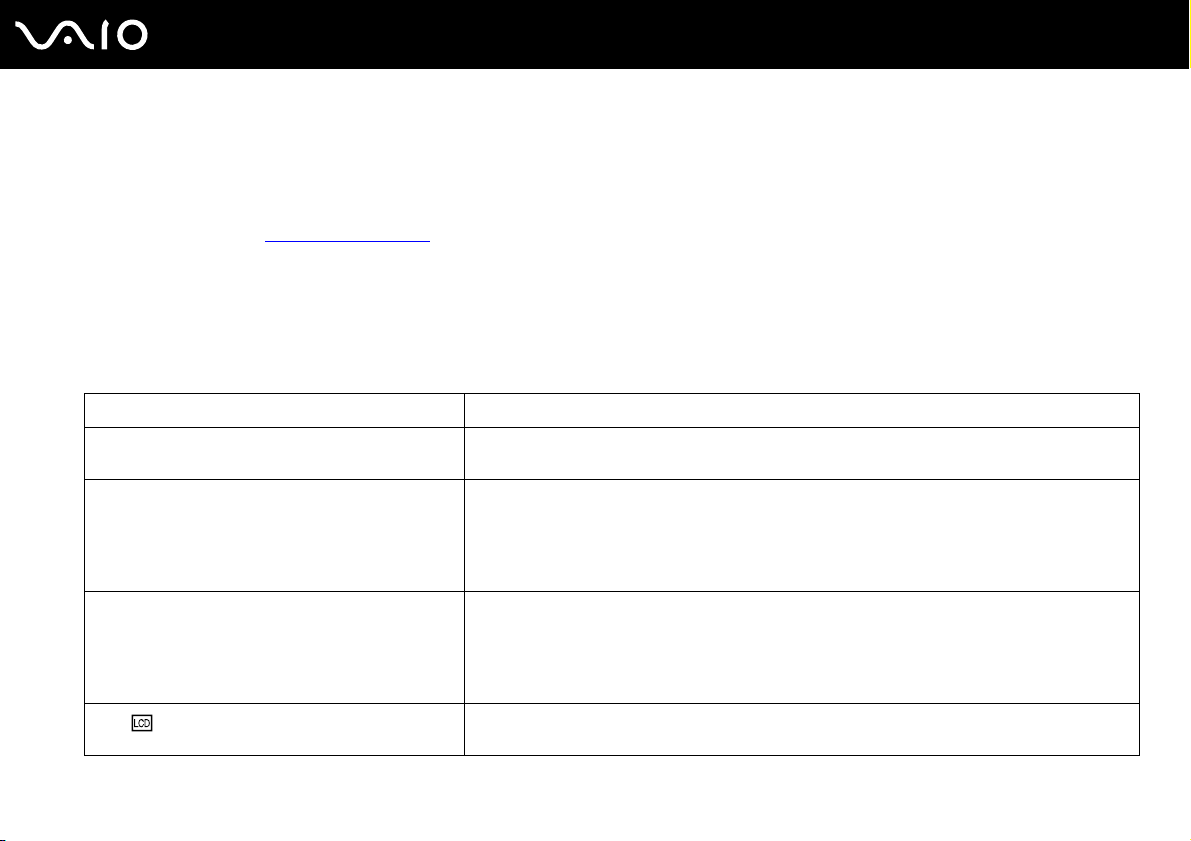
30
nN
Utilisation de votre ordinateur VAIO
Utilisation du clavier
Votre clavier est semblable à celui d'un ordinateur de bureau, mais il présente des touches supplémentaires qui exécutent
des tâches propres au modèle.
Le site Web VAIO-Link (www.vaio-link.com
clavier.
Combinaisons et fonctions disponibles avec la touche Fn
✍
Certaines fonctions ne sont accessibles qu'après avoir lancé Windows.
Combinaisons/Fonction Fonctions
Fn + % (F2) : Activation/désactivation des haut-
parleurs
Fn + 2 (F3/F4) : Volume des haut-parleurs Permet de régler le volume des haut-parleurs intégrés.
Fn + 8 (F5/F6) : Réglage de la luminosité Permet de régler la luminosité de l'écran LCD de votre ordinateur.
Fn + /T (F7) : Affichage sur l'écran
) contient également un glossaire qui pourra vous aider dans votre utilisation du
Permet d'allumer et d'éteindre les haut-parleurs intégrés et les écouteurs.
Pour augmenter le volume, appuyez sur Fn+F4, puis sur M ou , ou maintenez les touches
Fn+F4 enfoncées.
Pour réduire le volume, appuyez sur Fn+F3, puis sur m ou < ou maintenez les touches
Fn+F3 enfoncées.
Pour augmenter l'intensité lumineuse, appuyez sur Fn+F6, puis sur M ou , ou maintenez les
touches Fn+F6 enfoncées.
Pour réduire l'intensité lumineuse, appuyez sur Fn+F5, puis sur m ou < ou maintenez les
touches Fn+F5 enfoncées.
Permet de choisir entre l'écran de votre ordinateur, un écran externe et un affichage simultané
des deux.
Page 31

Combinaisons/Fonction Fonctions
Fn + (F10) : Zoom
Fn + (F12) : Mise en veille prolongée
31
nN
Utilisation de votre ordinateur VAIO
Permet de modifier la résolution de l'écran pour agrandir/restaurer l'affichage de votre
ordinateur.
✍
Les résolutions par défaut de l'affichage standard et de l'affichage agrandi sont les suivantes :
Affichage standard : 1280 x 800 pixels
Affichage agrandi : 1024 x 600 pixels
L'affichage agrandi n'est pas aussi net que l'affichage standard, car il est activé en appliquant une
résolution inférieure à l'écran de l'ordinateur alors que celui-ci possède une résolution supérieure.
Cette combinaison de touches risque de ne pas fonctionner avec les images graphiques, car elle agrandit
l'affichage de l'écran en changeant la résolution.
L'emplacement et la taille des fenêtres du logiciel peuvent changer lorsque l'affichage de l'écran est agrandi
ou que l'affichage standard est restauré, car l'utilisation de cette combinaison de touches change la
résolution.
Lorsque l'affichage sur l'écran de l'ordinateur est agrandi, le basculement sur l'écran externe désactive la
fonction et restaure l'affichage standard.
Permet de réduire la consommation électrique au minimum. Lorsque vous exécutez cette
commande, la configuration du système et des périphériques est copiée sur le disque dur, puis
le système est mis hors tension. Pour ramener le système à son état d'origine, actionnez le
bouton d'alimentation.
Pour plus d'informations sur la gestion de l'alimentation, reportez-vous à la section Utilisation
des modes d'économie d'énergie (page 86).
Page 32

nN
Utilisation de votre ordinateur VAIO
Utilisation du pavé tactile
Ce pavé tactile vous permet de pointer sur des objets affichés à l'écran et de les sélectionner, les faire glisser et les faire
défiler.
Action Description
Pointer Faites glisser votre doigt sur le pavé tactile (1) pour déplacer le pointeur (2) vers un élément ou un objet.
Cliquer Appuyez une fois sur le bouton gauche (3).
Double-cliquer Appuyez deux fois sur le bouton gauche.
Cliquer avec le bouton droit Appuyez une fois sur le bouton droit (4). Dans bon nombre d'applications, cette action donne accès à un menu
contextuel abrégé.
Faire glisser Faites glisser un doigt sur le pavé tactile tout en appuyant sur le bouton gauche.
Faire défiler Déplacez votre doigt le long du bord droit du pavé tactile pour faire défiler l'écran verticalement. Déplacez votre doigt le
long du bord inférieur pour faire défiler l'écran horizontalement. (La fonction de défilement n'est opérationnelle qu'avec
les applications prenant en charge la fonctionnalité de défilement du pavé tactile.)
32
✍
Vous pouvez activer/désactiver le pavé tactile si vous préférez utiliser la souris. Reportez-vous à la section Configuration de votre ordinateur avec VAIO
Control Center (page 85) pour lancer VAIO Control Center. Une fois VAIO Control Center lancé, sélectionnez la rubrique sur le dispositif de pointage et
cliquez sur Aide (Help) pour obtenir des instructions détaillées.
Page 33

nN
Utilisation de votre ordinateur VAIO
Utilisation du lecteur de disque optique
Votre ordinateur est équipé d'un lecteur de disque optique.
Pour insérer un disque
1 Mettez votre ordinateur sous tension.
2 Appuyez sur la touche d'éjection (1) pour ouvrir le lecteur.
Le plateau du lecteur s'ouvre.
3 Déposez un disque au centre du plateau avec l'étiquette orientée vers le haut, puis poussez-le doucement jusqu'à ce
qu'un déclic se produise.
33
Page 34

Utilisation de votre ordinateur VAIO
4 Refermez le plateau en le poussant doucement.
!
Ne retirez jamais le disque optique lorsque l'ordinateur est en mode d'économie d'énergie (Mise en veille ou Mise en veille prolongée). Vous risqueriez
de provoquer un dysfonctionnement de l'ordinateur.
✍
Si vous souhaitez utiliser un lecteur de disque optique externe, connectez le lecteur avant de lancer tout programme CD/DVD préinstallé.
34
nN
Page 35

35
nN
Utilisation de votre ordinateur VAIO
Lecture et gravure de disques optiques
Votre ordinateur permet de lire et de graver des CD et des DVD, selon le modèle choisi. Consultez les caractéristiques
techniques pour connaître le type de lecteur de disque optique installé sur votre ordinateur. Consultez le tableau ci-dessous
pour connaître les types de support pris en charge par votre lecteur de disque optique.
Page 36

36
nN
Utilisation de votre ordinateur VAIO
PR : peut être lu + inscriptible
P : peut être lu, non inscriptible
– : ne peut pas être lu, non inscriptible
CDROM
DVD±RW/±RDL/RAM PPP PPRP P
DVD±RW/+RDL/RAMPPP PPRP P
DVD ±RW
PPP PPRP P
(prenant en charge
DVD ±R DL)
DVD ±RW
PPP PPRP P
(prenant en charge
DVD +R DL)
CD-RW/DVD-ROM PPP PPRPPPPPP–
DVD-ROM PPP PPPPPPPP–
*1
Prend en charge l'écriture de données sur les disques DVD-R conformes à la norme DVD-R, version 2.0/2.1.
*2
Prend en charge l'écriture de données sur les disques DVD-RW conformes à la norme DVD-RW, version 1.1/1.2.
*3
Le lecteur de DVD±RW/RAM de votre ordinateur ne prend pas en charge la cartouche DVD-RAM. Utilisez des disques sans cartouche ou des disques avec cartouche
amovible.
*4
L'écriture de données sur les disques monofaces DVD-RAM (2,6 Go) compatibles avec DVD-RAM version 1.0 n'est pas prise en charge.
Le disque DVD-RAM version 2.2/DVD-RAM révision 5.0 (12X) n'est pas pris en charge.
*5
L'écriture de données sur les disques DVD+R DL (Double couche) n'est possible qu'avec les disques prenant en charge l'enregistrement DVD+R DL (Double couche).
*6
L'écriture de données sur les disques DVD-R DL (Double couche) n'est possible que sur les disques prenant en charge l'enregistrement sur DVD-R DL (Double couche).
CD
vidéo
CD de
musique
CD
Extra
CD-R/RWDVD-
ROM
DVD
vidéo
DVD-R/RWDVD+R/RWDVD+R DLDVD-R DLDVD-
RAM
PR
PR
PR
PR
*1 *2
*1 *2
*1 *2
*1 *2
PR
PR
PR
PR
PR
PR
PR
PR
*5
*5
*5
*5
*6
PR
P
*6
PR
P–
PR
PR
–
*3 *4
*3 *4
Page 37

37
nN
Utilisation de votre ordinateur VAIO
PR : peut être lu + inscriptible
P : peut être lu, non inscriptible
– : ne peut pas être lu, non inscriptible
CDROM
Lecteur de
disque
Blu-ray
*7
Prend en charge l'écriture de données sur les disques BD-R version 1.1 (disques monocouche d'une capacité de 25 Go, disques double couche d'une capacité de
50 Go) et disques BD-RE version 2.1 (disques monocouche d'une capacité de 25 Go, disques double couche d'une capacité de 50 Go). Le lecteur de disque Bluray de votre ordinateur ne prend pas en charge les disques BD-RE version 1.0 ni les disques avec cartouche Blu-ray.
*8
L'écriture de données sur les disques CD-RW Ultra Speed n'est pas prise en charge.
*9
BD-R signifie Blu-ray Disc-Recordable (Disque Blu-ray inscriptible) au format de la version 1.1.
*10
BD-RE signifie Blu-ray Disc-Rewritable (Disque Blu-ray réinscriptible) au format de la version 2.1.
PP P P
CD
vidéo
CD de
musique
CD
Extra
CD-R/RWDVD-
ROM
*8
PR
PPP
DVD
vidéo
BDROM
DVD-R/RWDVD+R/RWDVD+R DLDVD-R DLDVD-
RAM
PR
*1 *2
PR
PR
*5
PR
*6
PR
*6
BD-R
*10
RE
*7
PR
*9
!
Ce produit a été conçu pour permettre la lecture de disques compatibles avec la norme Compact Disc Digital Audio (CD Standard). DualDisc est un
format de disque à deux faces, qui associe contenu DVD d'un côté et contenu audio numérique de l'autre. Veuillez noter que la face audio (face non
DVD) d'un DualDisc risque de ne pas être lisible sur cet appareil car elle n'est pas compatible avec la norme CD Standard.
En raison des nombreux formats désormais disponibles, lorsque vous achetez des disques préenregistrés ou vierges à utiliser avec votre ordinateur
VAIO, veillez à lire attentivement les avis inscrits sur leurs pochettes afin de vous assurer s'ils sont compatibles à la fois en lecture et en gravure avec
les lecteurs de disques optiques de votre ordinateur. Sony NE garantit PAS la compatibilité des lecteurs de CD VAIO avec les disques non conformes à
la norme officielle relative aux formats de CD (ou de DVD s'il s'agit de lecteurs de DVD). L'UTILISATION DE DISQUES NON COMPATIBLES PEUT
PROVOQUER DES DOMMAGES IRRÉMÉDIABLES SUR VOTRE ORDINATEUR VAIO OU ENGENDRER DES CONFLITS LOGICIELS ET PROVOQUER UNE
ERREUR SYSTÈME.
Pour toute question sur les formats de disque, contactez l'éditeur du disque préenregistré ou le fabricant du disque enregistrable.
/
✍
La gravure des disques de 8 cm n'est pas prise en charge.
Page 38

38
nN
Utilisation de votre ordinateur VAIO
Remarques relatives à l'écriture de données sur un disque
❑ Pour que les données contenues sur un disque puissent être lues par le lecteur de disque optique, vous devez fermer la
session avant d'éjecter le disque. Pour ce faire, reportez-vous aux instructions fournies avec votre logiciel.
❑ N'utilisez que des disques ronds. N'utilisez pas de disques d'autres formes (étoile, cœur, carte, etc.), cela pouvant
endommager le lecteur de disque optique.
❑ Ne manipulez/secouez pas l'ordinateur lorsqu'une gravure est en cours.
❑ Désactivez l'économiseur d'écran et quittez l'application anti-virus avant de graver des données sur le disque.
❑ N'utilisez pas d'utilitaires résidant en mémoire lors de la gravure des données sur un disque. Cela risque de provoquer
un dysfonctionnement de l'ordinateur.
❑ Lorsque vous gravez des disques à l'aide d'un logiciel, veillez à quitter et à fermer toutes les autres applications.
❑ Ne touchez jamais la surface du disque. Des empreintes digitales et de la poussière sur la surface d'un disque peuvent
entraîner des erreurs d'écriture.
❑ Ne changez pas de mode d'alimentation lors de l'utilisation du logiciel préinstallé de même que lors de l'utilisation du
logiciel de gravure de CD.
❑ Ne collez jamais d'étiquettes sur les disques. L'utilisation du disque en serait irrémédiablement affectée.
❑ Branchez l'adaptateur secteur et utilisez-le pour alimenter l'ordinateur ou assurez-vous que le module batterie est chargé
à 50 % minimum.
❑ Utilisez uniquement un logiciel Sony lors de l'écriture sur des supports CD/DVD (ex : Click to DVD).
Les autres programmes logiciels ne sont peut-être pas totalement compatibles et peuvent provoquer des erreurs.
Page 39

39
nN
Utilisation de votre ordinateur VAIO
Remarques relatives à la lecture de DVD
Afin de lire vos DVD dans des conditions optimales, observez les recommandations ci-dessous.
❑ Vous pouvez lire des DVD à l'aide du lecteur de disque optique et des logiciels de lecture de DVD tels que WinDVD. Pour
plus d'informations, reportez-vous au fichier d'aide de ces logiciels.
❑ Fermez toutes vos applications avant de lire un film sur DVD.
❑ N'utilisez pas d'utilitaires résidant en mémoire pour accélérer l'accès au disque lors de la lecture de DVD. Cela risque de
provoquer un dysfonctionnement de votre ordinateur.
❑ Désactivez l'économiseur d'écran et quittez l'application anti-virus avant de lire un disque.
❑ La lecture de certains disques enregistrés à 20 ou 24 bits peut s'accompagner de bruit. Si des périphériques audio sont
connectés, cela peut entraîner des troubles auditifs ou endommager les haut-parleurs. Baissez le volume avant de lire un DVD.
❑ Ne changez pas de mode d'économie d'énergie lorsqu'un DVD est en cours de lecture.
❑ Les codes régionaux sont indiqués sur les étiquettes des DVD. Ils signalent dans quelle région et sur quel type de lecteur
vous pouvez lire le disque. Vous ne pouvez lire le disque sur cet ordinateur que si un « 2 » (l'Europe appartenant à la
région « 2 ») ou la mention « all » (signifiant que ce DVD peut être lu dans la plupart des régions du monde) figure sur
votre DVD ou sur son emballage.
!
Si vous changez le code géographique du DVD alors que le logiciel WinDVD est en cours d'utilisation, redémarrez le logiciel ou éjectez le disque, puis
réinsérez-le pour appliquer le nouveau paramètre.
❑ N'essayez pas de modifier le code géographique du lecteur de DVD. Tout dommage provoqué par la modification du code
géographique du lecteur de DVD ne sera pas couvert par la garantie.
❑ Si votre ordinateur est doté de la fonctionnalité LAN sans fil et que l'option LAN sans fil est activée, la lecture de DVD peut
provoquer des interruptions du son et de l'image.
❑ Si vous souhaitez débrancher un périphérique USB (des haut-parleurs compatibles USB, par exemple) pendant la
lecture d'un DVD (vidéo ou audio), vous devez d'abord arrêter le DVD. En effet, débrancher un périphérique compatible
USB pendant la lecture d'un DVD (vidéo ou audio) peut provoquer un dysfonctionnement.
Page 40

40
nN
Utilisation de votre ordinateur VAIO
Lecture des CD
Pour lire un CD audio
1 Insérez un disque dans le lecteur de disque optique.
2 Si rien ne s'affiche sur le bureau, cliquez sur démarrer, sélectionnez Tous les programmes, puis cliquez pour démarrer
le logiciel de CD voulu, par exemple SonicStage.
Si la fenêtre CD Audio s'affiche, sélectionnez une option.
Page 41

41
nN
Utilisation de votre ordinateur VAIO
Copie de fichiers sur des CD
Pour copier des fichiers sur un disque
!
Ne manipulez/secouez pas l'ordinateur lorsqu'une gravure est en cours.
1 Insérez un disque vierge dans le lecteur de disque optique.
Si la fenêtre du lecteur de CD s'affiche, cliquez sur Ne rien faire, puis cliquez sur OK.
2 Cliquez avec le bouton droit sur démarrer, puis cliquez sur Explorer.
3 Dans le volet Dossiers situé sur la gauche, recherchez les fichiers ou dossiers à copier, cliquez avec le bouton droit sur
ceux-ci, sélectionnez Envoyer vers, puis cliquez sur le nom du lecteur de disque optique
4 Fermez la fenêtre.
5 Cliquez sur démarrer, puis sur Poste de travail.
6 Cliquez sur l'icône du lecteur de disque optique sous Périphériques utilisant des supports amovibles. Une nouvelle
fenêtre s'affiche avec les fichiers ou dossiers à copier répertoriés sous Fichiers prêts à être gravés sur le CD.
7 Dans la zone Gravure de CD, cliquez sur Graver ces fichiers sur le CD-ROM.
8 Suivez les instructions de l'Assistant Graver un CD.
* La lettre utilisée pour désigner l'unité de lecture/écriture peut varier, en fonction de la configuration système.
*
.
Page 42

42
nN
Utilisation de votre ordinateur VAIO
Lecture de DVD
Pour lire un DVD
1 Fermez toutes les applications en cours d'exécution.
2 Insérez un DVD dans le lecteur de disque optique.
3 Si rien ne s'affiche sur le bureau, cliquez sur démarrer, sélectionnez Tous les programmes, puis cliquez pour démarrer
le logiciel de DVD voulu et lire le DVD.
Pour consulter des instructions sur l'utilisation du logiciel, reportez-vous au fichier d'aide relatif au logiciel de DVD.
Copie de fichiers sur un DVD
Pour copier des fichiers sur un disque
1 Branchez l'adaptateur secteur sur l'ordinateur.
2 Insérez un disque dans le lecteur de disque optique.
3 Si rien ne s'affiche sur le bureau, cliquez sur démarrer, sélectionnez Tous les programmes, puis cliquez pour démarrer
le logiciel de DVD à utiliser.
Pour consulter des instructions sur l'utilisation du logiciel, reportez-vous au fichier d'aide relatif au logiciel de DVD.
Page 43

nN
Utilisation de votre ordinateur VAIO
Utilisation du module ExpressCard
Votre ordinateur est équipé d'un emplacement Universal ExpressCard* ou d'un emplacement ExpressCard™/34* pour
transférer des données entre des appareils photos numériques, des caméscopes, des lecteurs de musique et d'autres
dispositifs audio/vidéo. Le premier emplacement
ExpressCard
module ExpressCard
™
/54 (largeur : 54 mm)*, comme illustré ci-dessous. Le second emplacement peut uniquement accueillir le
™
/34*.
peut accueillir le module ExpressCard™/34 (largeur : 34 mm) ou
43
❑ Module ExpressCard™/34
*
❑ Module ExpressCard™/54
Votre ordinateur est équipé d'un emplacement ExpressCard
* Dans le document, appelé emplacement ExpressCard et module ExpressCard.
™
*
/34*.
Page 44

Utilisation de votre ordinateur VAIO
Insertion d'un module ExpressCard
!
Faites attention lors de l'insertion ou du retrait du module ExpressCard de l'emplacement. Ne forcez pas l'insertion ou le retrait du module.
✍
Il n'est pas nécessaire de mettre l'ordinateur hors tension pour insérer ou retirer un module ExpressCard.
Pour insérer un module ExpressCard
1 Glissez délicatement le module ExpressCard (1) dans son emplacement jusqu'à ce qu'un déclic se produise.
Ne forcez pas l'insertion dans l'emplacement.
44
nN
✍
Si le module ou l'adaptateur n'entre pas aisément dans l'emplacement, retirez-le doucement et vérifiez que vous l'insérez dans le bon sens.
Veillez à utiliser le pilote le plus récent du fabricant du module ExpressCard.
Page 45

45
nN
Utilisation de votre ordinateur VAIO
Retrait d'un module ExpressCard
Pour retirer le module ExpressCard lorsque votre ordinateur est sous tension, suivez la procédure ci-dessous. Une mauvaise
opération risquerait de gêner le fonctionnement de votre système.
Pour retirer un module ExpressCard
✍
Pour retirer un module ExpressCard lorsque l'ordinateur est hors tension, ignorez les étapes 1 à 6.
1 Double-cliquez sur l'icône Retirer le périphérique en toute sécurité dans la barre des tâches.
La fenêtre Retirer le périphérique en toute sécurité s'affiche.
2 Sélectionnez l'élément matériel que vous souhaitez déconnecter.
3 Cliquez sur Arrêter.
La fenêtre Arrêt d'un périphérique matériel s'affiche.
4 Vérifiez que le périphérique peut être supprimé du système en toute sécurité.
5 Cliquez sur OK.
Une fenêtre s'ouvre, indiquant que vous pouvez maintenant retirer le périphérique.
6 Cliquez sur Fermer.
7 Appuyez sur le module ExpressCard en direction de l'ordinateur afin qu'il ressorte.
8 Saisissez doucement le module ExpressCard et retirez-le de l'emplacement.
Page 46

46
nN
Utilisation de votre ordinateur VAIO
Utilisation de supports Memory Stick
Votre ordinateur prend en charge les supports Memory Stick. Les supports Memory Stick sont des supports d'enregistrement
IC compacts, portables et polyvalents spécialement conçus pour l'échange et le partage de données numériques avec des
produits compatibles, tels que des appareils photo numériques, des téléphones portables et autres périphériques. Étant
donné qu'ils sont amovibles, ces supports peuvent être utilisés pour le stockage de données externe.
Pour connaître les types de support Memory Stick compatibles avec votre modèle et savoir s'il existe des restrictions,
reportez-vous aux Caractéristiques en ligne.
❑ Pour vous procurer un support Memory Stick, rendez-vous sur le site Web Sony Style (www.sonystyle-europe.com
adressez-vous à votre revendeur Sony le plus proche.
❑ Vous trouverez de plus amples informations sur la compatibilité des ordinateurs VAIO avec les supports Memory Stick à
l'adresse suivante : www.vaio-link.com
!
Votre ordinateur a été testé et déclaré compatible avec les supports Memory Stick de marque Sony, d'une capacité pouvant atteindre 4 Go, disponibles
en mai 2006. Cependant, la compatibilité de tous les supports Memory Stick semblables aux supports compatibles n'est pas garantie.
La compatibilité n'est pas garantie pour l'insertion d'un support Memory Stick en présence de plusieurs adaptateurs de conversion.
MagicGate est le nom générique de la technologie de protection des droits d'auteur conçue par Sony. Pour utiliser cette technologie, utilisez un support
Memory Stick portant le logo MagicGate.
.
) ou
Page 47

47
nN
Utilisation de votre ordinateur VAIO
Protection en écriture d'un support Memory Stick
Certaines versions de supports Memory Stick sont dotées d'un mécanisme anti-effacement destiné à empêcher la
suppression ou le remplacement accidentels de données importantes.
Déplacez la glissière horizontalement ou verticalement pour activer/désactiver la protection en écriture. Une fois le
mécanisme anti-effacement désactivé, les données peuvent être sauvegardées sur le support Memory Stick. Quand le
mécanisme anti-effacement est activé, les données peuvent être lues mais ne peuvent pas être sauvegardées sur le support
Memory Stick.
!
Utilisez un objet pointu pour déplacer la glissière sur le support Memory Stick Duo.
Page 48

nN
Utilisation de votre ordinateur VAIO
Insertion d'un support Memory Stick
Pour insérer un support Memory Stick
1 Repérez l'emplacement du support Memory Stick PRO/Duo.
2 Saisissez le support Memory Stick avec la flèche orientée vers le haut et en direction de l'emplacement du support
Memory Stick PRO/Duo.
3 Glissez délicatement le support Memory Stick dans son emplacement jusqu'à ce qu'un déclic se produise.
Le support Memory Stick est automatiquement détecté par votre système et s'affiche dans la fenêtre Poste de travail en
tant que lecteur local sous la lettre correspondante (selon la configuration de votre ordinateur).
48
Page 49

Utilisation de votre ordinateur VAIO
!
Tenez le support Memory Stick en orientant correctement la flèche et insérez-le dans l'emplacement prévu à cet effet. Si vous rencontrez une résistance
en insérant le support Memory Stick, ne forcez pas afin de ne pas endommager l'ordinateur ou le support.
N'insérez pas plusieurs supports Memory Stick dans l'emplacement. Vous risqueriez d'endommager l'ordinateur.
✍
L'ordinateur prend en charge le support Memory Stick Duo et est équipé d'un emplacement Memory Stick PRO/Duo compatible avec le support
standard et le support Duo. Pour plus d'informations sur les supports Memory Stick Duo, visitez le site Web Memory Stick (en anglais) à l'adresse
suivante : http://www.memorystick.com/en/
Vous pouvez insérer un support Memory Stick Duo directement dans l'emplacement.
.
Pour afficher le contenu du support Memory Stick
1 Cliquez sur démarrer, puis sur Poste de travail pour ouvrir la fenêtre Poste de travail.
2 Double-cliquez sur l'icône du support Memory Stick pour afficher la liste des fichiers de données qu'il contient.
Pour formater un support Memory Stick
Utilisez le logiciel Memory Stick Formatter. Pour plus d'informations, consultez le fichier d'aide du logiciel
Memory Stick Formatter.
!
Le formatage du support Memory Stick supprime toutes les données du support. Évitez toute suppression accidentelle de données importantes.
49
nN
Ne retirez pas un support Memory Stick en cours de formatage. Cela pourrait entraîner un dysfonctionnement.
Veillez à utiliser le logiciel Memory Stick Formatter préinstallé pour formater le support Memory Stick. En cas de formatage du support avec la fonction
correspondante du système d'exploitation Windows, ce support ne sera pas reconnu par les autres périphériques Memory Stick.
Page 50

Utilisation de votre ordinateur VAIO
Extraction d'un support Memory Stick
Pour retirer un support Memory Stick
1 Vérifiez que le témoin d'accès au support est éteint.
2 Poussez le support Memory Stick dans l'ordinateur.
Le support Memory Stick s'éjecte.
3 Retirez le support Memory Stick de son emplacement.
!
Retirez toujours délicatement le support Memory Stick, car il pourrait s'éjecter inopinément de son emplacement.
Ne retirez pas le support Memory Stick tant que le témoin d'accès au support est allumé. Vous risqueriez de perdre des données. Le chargement de
volumes importants de données pouvant prendre un certain temps, assurez-vous que le témoin est bien éteint avant de retirer le support Memory Stick.
50
nN
Page 51

51
nN
Utilisation de votre ordinateur VAIO
Utilisation d'autres cartes mémoire
Outre l'emplacement de support Memory Stick PRO/Duo, votre ordinateur est équipé d'un emplacement pour carte mémoire
SD Card pouvant recevoir d'autres cartes mémoire. Vous pouvez utiliser cet emplacement pour transférer des données entre
des appareils photos numériques, des caméscopes, des lecteurs de musique et d'autres dispositifs audio/vidéo.
Avant d'utiliser des cartes mémoire
L'emplacement pour carte mémoire SD Card de votre ordinateur prend en charge les cartes mémoire suivantes :
❑ MultiMediaCard (MMC)
❑ SD (Secure Digital)
Pour obtenir les informations les plus récentes sur les cartes mémoire compatibles, visitez régulièrement le site Web
d'assistance en ligne de Sony.
!
Insérez toujours la carte mémoire appropriée dans l'emplacement pour carte mémoire SD Card.
Les cartes mémoire SDHC ne sont pas prises en charge.
N'essayez pas d'insérer une carte mémoire ou un adaptateur de carte mémoire d'un autre type dans l'emplacement. Une carte mémoire ou un
adaptateur de carte mémoire non compatible peut non seulement être difficile à retirer de l'emplacement, mais également endommager votre
ordinateur.
Faites attention lors de l'insertion ou du retrait d'une carte mémoire. Ne forcez pas l'insertion ou le retrait de la carte.
L'emplacement pour carte mémoire SD Card de votre ordinateur ne prend pas en charge la fonction de transfert à haut débit de la carte mémoire
SD Card.
Votre ordinateur a été testé et il est compatible avec la majeure partie des supports Memory Stick vendus sur le marché en mai 2006. Cependant, la
compatibilité de tous les supports Memory Stick semblables aux supports compatibles n'est pas garantie.
Page 52

nN
Utilisation de votre ordinateur VAIO
Insertion d'une carte mémoire
Pour insérer une carte mémoire
1 Repérez l'emplacement de la carte mémoire SD.
2 Saisissez la carte mémoire avec la flèche orientée vers le haut et en direction de l'emplacement pour carte mémoire.
52
3 Glissez délicatement la carte mémoire dans son emplacement jusqu'à ce qu'un déclic se produise.
Ne forcez jamais l'insertion de la carte dans son emplacement.
✍
Si la carte mémoire n'entre pas aisément dans l'emplacement, retirez-la doucement et vérifiez que vous l'insérez dans le bon sens.
Page 53

Utilisation de votre ordinateur VAIO
Retrait d'une carte mémoire
!
Ne retirez pas une carte mémoire pendant que le témoin d'accès au support est allumé. Cette manœuvre peut endommager la carte ou ses données.
Pour retirer une carte mémoire
1 Vérifiez que le témoin d'accès au support est éteint.
2 Appuyez sur la partie étendue de la carte mémoire afin de l'étendre hors de son emplacement.
3 Lorsque la carte s'étend, retirez-la doucement de l'emplacement.
53
nN
Page 54

nN
Utilisation de votre ordinateur VAIO
Utilisation d'Internet
Configuration d'une connexion Internet par ligne commutée
Avant de vous connecter à Internet, vous devez raccorder votre ordinateur à une ligne téléphonique à l'aide d'un câble
téléphonique (éventuellement fourni). Une fois cette opération effectuée, vous pouvez vous connecter à Internet.
Pour brancher un câble téléphonique
1 Branchez une extrémité du câble téléphonique (1) sur le port modem de l'ordinateur.
2 Branchez l'autre extrémité dans la prise murale (2).
✍
L'ordinateur ne fonctionne pas avec des lignes tierces, ne peut pas être raccordé à un téléphone à pièces et peut s'avérer incompatible avec plusieurs
lignes téléphoniques ou un central téléphonique privé (PBX). Certains de ces branchements peuvent entraîner un excès de courant électrique et
provoquer un dysfonctionnement du modem interne.
54
Si vous branchez un câble téléphonique traversant un diviseur, il se peut que le modem ou le périphérique connecté ne fonctionne pas correctement.
Page 55

55
nN
Utilisation de votre ordinateur VAIO
Pour configurer une connexion Internet par ligne commutée
1 Cliquez sur démarrer, sélectionnez Tous les programmes, Accessoires, Communications, puis cliquez sur Assistant
Nouvelle connexion.
L'Assistant Nouvelle connexion s'affiche.
2 Cliquez sur Suivant. Si la fenêtre Information concernant votre emplacement s'ouvre, suivez les instructions qui
s'affichent à l'écran.
3 Si l'option Se connecter à Internet n'est pas encore sélectionnée, cliquez dessus, puis cliquez sur Suivant.
4 Suivez les instructions qui s'affichent à l'écran.
Page 56

56
nN
Utilisation de votre ordinateur VAIO
Utilisation d'un LAN sans fil (WLAN)
La fonction LAN sans fil (Wireless LAN -WLAN) de Sony permet à tous vos périphériques numériques comportant
une fonctionnalité WLAN de communiquer librement entre eux sur un puissant réseau. Dans un réseau sans fil WLAN, un
utilisateur peut se connecter à un réseau local (LAN) à l'aide d'une connexion (radio) sans fil. Il est alors inutile de tirer des fils
et des câbles à travers les murs et les plafonds.
La technologie WLAN de Sony prend en charge toutes les activités Ethernet classiques avec les avantages supplémentaires
offerts par la mobilité et la connexion à distance. Vous pouvez ainsi accéder aux informations, ainsi qu'aux ressources
Internet/intranet et réseau, même au cours d'une réunion ou en déplacement.
Vous pouvez communiquer sans point d'accès, c'est-à-dire dialoguer avec un nombre limité d'ordinateurs (ad hoc). Vous
pouvez également vous connecter via un point d'accès et créer ainsi un réseau d'infrastructure complet (infrastructure).
✍
Dans certains pays, l'utilisation de la technologie LAN sans fil peut être limitée par la législation locale (nombre de canaux limité, par exemple). Vous
devez donc lire attentivement le Regulations Guide avant d'activer la fonction WLAN.
La fonctionnalité WLAN est conforme à la norme IEEE 802.11a*/b/g qui définit la technologie utilisée. Elle prévoit l'utilisation des méthodes de cryptage
suivantes : WEP (Wired Equivalent Privacy), qui est un protocole de sécurité, WPA2 (Wi-Fi Protected Access 2) et WPA (Wi-Fi Protected Access).
Proposées conjointement par l'IEEE (Institute of Electrical and Electronics Engineers) et l'association Wi-Fi Alliance, les méthodes de cryptage WPA2
et WPA sont basées sur les normes en la matière et accroissent le niveau de protection de données et le contrôle d'accès aux réseaux Wi-Fi. WPA a été
conçu en vue d'une compatibilité ascendante avec les spécifications IEEE 802.11i. Basé sur l'algorithme de cryptage de données optimisé TKIP
(Temporal Key Integrity Protocol), il met en œuvre 802.1X et le protocole EAP (Extensible Authentication Protocol) afin de renforcer le mécanisme
d'authentification de l'utilisateur. Le cryptage des données protège les liaisons sans fil vulnérables entre les clients et les points d'accès. Il existe
également d'autres mécanismes de sécurité LAN destinés au maintien de la confidentialité, notamment : la protection par mot de passe, le cryptage de
bout en bout, les réseaux virtuels privés et l'authentification. WPA2, qui est une méthode de cryptage WPA de la deuxième génération, renforce la
protection des données et le contrôle d'accès aux réseaux. Il est également conçu pour sécuriser toutes les versions des périphériques 802.11,
notamment 802.11b, 802.11a et 802.11g, multibande et multimode. Par ailleurs, WPA2, qui se base sur la norme ratifiée IEEE 802.11i, propose une
sécurité de niveau gouvernemental en mettant en oeuvre l'algorithme de cryptage AES compatible avec FIPS 140-2 NIST (National Institute of
Standards and Technology) et l'authentification 802.1X. WPA2 offre une compatibilité ascendante avec WPA.
* Pour voir si votre modèle prend en charge la norme IEEE 802.11a, reportez-vous aux Caractéristiques en ligne.
Page 57

57
nN
Utilisation de votre ordinateur VAIO
Les périphériques LAN sans fil conformes à la norme IEEE 802.11a et ceux conformes aux normes IEEE 802.11b ou g ne peuvent pas communiquer
en raison des fréquences différentes qu'ils utilisent.
IEEE 802.11b : la vitesse standard est de 11 Mbits/s, soit 30 à 100 fois plus rapide que celle d'un accès commuté classique.
IEEE 802.11a/g : la vitesse standard est de 54 Mbits/s, soit 5 fois plus rapide que celle d'un périphérique LAN sans fil conforme à la norme
IEEE 802.11b.
La bande des 2,4 GHz utilisée par les périphériques compatibles LAN sans fil est également utilisée par divers autres dispositifs. Bien que les
périphériques compatibles avec la technologie LAN sans fil soient conçus pour subir le moins possible les interférences des autres appareils utilisant
la même bande passante, ces interférences peuvent toutefois ralentir la vitesse de communication, réduire la plage de communication ou interrompre
les connexions sans fil.
La vitesse de communication varie selon la distance qui sépare les périphériques, la présence d'obstacles entre ces périphériques, la configuration des
périphériques, les conditions radio et le logiciel utilisé. De plus, les communications peuvent être interrompues suivant les conditions radio.
La plage de communication varie selon la distance qui sépare les périphériques, la présence d'obstacles entre ces périphériques, les conditions radio,
l'environnement immédiat (présence de murs, matériaux utilisés dans les murs, etc.) et le logiciel utilisé.
L'utilisation de produits IEEE 802.11b et IEEE 802.11g sur le même réseau sans fil peut réduire la vitesse de communication en raison d'interférences
radio. C'est pourquoi les produits IEEE 802.11g sont conçus pour réduire leur vitesse de communication lorsqu'ils communiquent avec des produits
IEEE 802.11b.
Lorsque la vitesse de communication est inférieure à la vitesse prévue, il se peut qu'elle augmente si vous changez le canal de communication sans fil
sur le point d'accès.
Page 58

58
nN
Utilisation de votre ordinateur VAIO
Communication sans point d'accès (ad hoc)
Dans un réseau ad hoc, un réseau local est créé uniquement par les périphériques sans fil proprement dits, sans contrôleur
central ni point d'accès. Chaque périphérique communique directement avec les autres périphériques du réseau. Vous
pouvez facilement configurer un réseau ad hoc à domicile.
❑ Si la connexion sans fil est initiée par l'ordinateur VAIO, le canal 11 est sélectionné.
❑ Si la connexion sans fil est initiée par un équipement LAN sans fil homologue, les communications LAN sans fil vont
utiliser le canal sélectionné par cet équipement.
Page 59

Utilisation de votre ordinateur VAIO
Pour communiquer sans point d'accès (ad hoc)
1 Activez le commutateur WIRELESS ou WIRELESS LAN.
Le témoin WLAN s'allume.
Sur les modèles prenant en charge la fonctionnalité Bluetooth
( / ) dans la barre des tâches pour afficher la fenêtre Sélection de périphérique sans fil (Wireless Device
Switch). Sélectionnez les options de votre choix, puis cliquez sur OK.
2 Cliquez sur démarrer, puis sur Panneau de configuration.
3 Cliquez sur Connexions réseau et Internet.
4 Cliquez sur Connexions réseau.
La fenêtre Connexions réseau s'ouvre.
5 Cliquez avec le bouton droit sur Connexion réseau sans fil, puis cliquez sur Propriétés.
La fenêtre Propriétés de Connexion réseau sans fil s'ouvre.
6 Cliquez sur l'onglet Configuration réseaux sans fil.
7 Cliquez sur le bouton Ajouter....
La fenêtre Propriétés de Réseau sans fil s'ouvre.
8 Entrez un nom de réseau (SSID)
*2
.
Ce nom peut comporter jusqu'à 32 caractères alphanumériques.
9 Sélectionnez Ouvrir dans la liste déroulante Authentification réseau.
10 Sélectionnez WEP dans la liste déroulante Cryptage de données.
11 Désactivez la case d'option La clé m'est fournie automatiquement.
Vous accédez à certaines informations.
*1
et/ou la norme IEEE 802.11a/b/g*1, double-cliquez sur
59
nN
Page 60

60
nN
Utilisation de votre ordinateur VAIO
12 Entrez la clé réseau*2.
*3
La clé réseau doit comporter 5 ou 13 caractères alphanumériques, ou encore 10 ou 26 caractères hexadécimaux
.
Choisissez l'option qui vous convient.
13 Entrez de nouveau exactement la même clé réseau dans le champ de confirmation.
14 Activez la case à cocher Ceci est un réseau d'égal à égal (ad hoc) ; les points d'accès sans fil ne sont pas utilisés
au bas de la fenêtre.
15 Cliquez sur OK.
Votre nom de réseau s'affiche dans la zone Réseaux favoris.
16 Cliquez sur Avancé.
La fenêtre Paramètres avancés s'affiche.
17 Activez la case d'option Réseau d'égal à égal (ad hoc) uniquement.
18 Cliquez sur Fermer.
19 Cliquez sur OK.
Votre ordinateur est prêt à communiquer avec un autre ordinateur.
*1
Pour voir si votre modèle prend en charge la fonctionnalité Bluetooth ou la norme IEEE 802.11a/b/g, reportez-vous aux Caractéristiques en ligne.
*2
Pour que deux ordinateurs ou plus puissent communiquer, ils doivent tous être configurés de la même manière. Cela signifie que vous devez entrer le même nom réseau
et la même clé réseau que sur le premier ordinateur configuré.
*3
Code hexadécimal : numération à l'aide des chiffres 0 à 9 qui ont leur signification habituelle et auxquels les lettres de A à F (ou a à f) sont adjointes; représente les chiffres
hexadécimaux d'une valeur allant de 10 à 15.
✍
Les réseaux ad hoc ne prennent pas en charge la technologie WPA.
Page 61

61
nN
Utilisation de votre ordinateur VAIO
Pour se déconnecter d'un réseau d'égal à égal (ad hoc)
1 Cliquez sur démarrer, puis sur Panneau de configuration.
2 Cliquez sur Connexions réseau et Internet.
3 Cliquez sur Connexions réseau.
La fenêtre Connexions réseau s'ouvre.
4 Dans le volet droit, sous Réseau local ou Internet à haute vitesse, cliquez avec le bouton droit sur Connexion réseau
sans fil.
5 Cliquez sur Propriétés.
La fenêtre Propriétés de Connexion réseau sans fil s'ouvre.
6 Dans l'onglet Réseaux sans fil, cliquez sur Avancés.
La fenêtre Paramètres avancés s'affiche.
7 Sélectionnez Tout réseau disponible (point d'accès favori), puis cliquez sur Fermer.
8 Cliquez sur OK.
9 Fermez la fenêtre Connexions réseau.
10 Désactivez le commutateur WIRELESS ou WIRELESS LAN.
Page 62

62
nN
Utilisation de votre ordinateur VAIO
Communication avec un point d'accès (infrastructure)
Un réseau d'infrastructure est un réseau destiné à étendre le réseau local câblé existant pour desservir des périphériques
sans fil à l'aide d'un point d'accès, le point d'accès de Sony, par exemple. Le point d'accès établit un pont entre le réseau
local sans fil et câblé, tout en servant de contrôleur central au réseau local sans fil. Le point d'accès coordonne les activités
d'émission et de réception liées à une catégorie donnée de périphériques sans fil.
Le point d'accès va sélectionner le canal à utiliser sur un réseau d'infrastructure.
!
Pour plus d'informations sur la méthode de sélection du canal qui sera utilisé avec le point d'accès, reportez-vous au manuel livré avec ce dernier.
Page 63

63
nN
Utilisation de votre ordinateur VAIO
Pour se connecter à un réseau sans fil
1 Assurez-vous qu'un point d'accès est défini.
Pour plus d'informations, reportez-vous au manuel fourni avec votre point d'accès.
2 Activez le commutateur WIRELESS ou WIRELESS LAN.
Le témoin WLAN s'allume.
Sur les modèles prenant en charge la fonctionnalité Bluetooth
( / ) dans la barre des tâches pour afficher la fenêtre Sélection de périphérique sans fil (Wireless Device Switch).
Sélectionnez les options de votre choix, puis cliquez sur OK.
3 Cliquez sur démarrer, puis sur Panneau de configuration.
4 Cliquez sur Connexions réseau et Internet.
5 Cliquez sur Connexions réseau.
La fenêtre Connexions réseau s'ouvre.
6 Dans le volet droit, sous Réseau local ou Internet à haute vitesse, double-cliquez sur Connexion réseau sans fil.
La fenêtre Connexion réseau sans fil s'ouvre.
7 Sélectionnez le réseau que vous souhaitez utiliser.
8 Entrez la clé réseau.
9 Cliquez sur Connexion.
Au bout de 30 secondes, la connexion est établie.
* Pour voir si votre modèle prend en charge la fonctionnalité Bluetooth ou la norme IEEE 802.11a/b/g, reportez-vous aux Caractéristiques en ligne.
Pour plus d'informations sur la configuration d'un point d'accès, reportez-vous à la documentation fournie avec votre point
d'accès.
*
et/ou la norme IEEE 802.11a/b/g*, double-cliquez sur
Page 64

Utilisation de votre ordinateur VAIO
Pour se déconnecter d'un réseau sans fil
Désactivez le commutateur WIRELESS ou WIRELESS LAN.
!
Vous risquez de perdre des données si vous désactivez la fonctionnalité LAN sans fil alors que vous accédez à des documents, fichiers ou ressources
à distance.
✍
Pour une authentification WPA-PSK ou WPA2-PSK, vous devez entrer une clé réseau composée de 8 à 64 caractères alphanumériques.
64
nN
Page 65

Utilisation de périphériques
Utilisation de périphériques
Vous pouvez étoffer les fonctionnalités de votre ordinateur en utilisant les différents ports présents sur votre unité.
❑ Connexion de haut-parleurs externes (page 66)
❑ Connexion d'un écran externe (page 67)
❑ Sélection du mode d'affichage (page 70)
❑ Utilisation de la fonction Moniteurs multiples (page 71)
❑ Connexion d'un microphone externe (page 73)
❑ Connexion d'un périphérique USB (Universal Serial Bus) (page 74)
❑ Connexion d'une imprimante (page 77)
❑ Connexion d'un périphérique i.LINK (page 78)
❑ Connexion à un réseau local (LAN) (page 80)
65
nN
Page 66

Utilisation de périphériques
Connexion de haut-parleurs externes
Vous pouvez améliorer la qualité sonore de votre ordinateur en y connectant des haut-parleurs externes.
Pour connecter des haut-parleurs externes
1 Branchez le câble des haut-parleurs (1) dans la prise casque (2) i.
2 Branchez l'autre extrémité du câble des haut-parleurs sur les haut-parleurs externes (3).
3 Diminuez le volume des haut-parleurs avant de les allumer.
✍
Assurez-vous que vos haut-parleurs peuvent être utilisés avec un ordinateur.
66
nN
!
Ne placez pas de disquettes sur les haut-parleurs ; ces derniers produisent un champ magnétique susceptible d'endommager vos données.
Page 67

67
nN
Utilisation de périphériques
Connexion d'un écran externe
Vous avez la possibilité de connecter un écran externe à votre ordinateur. Vous pouvez par exemple brancher un moniteur
ou un projecteur.
✍
Branchez le cordon d'alimentation après avoir connecté tous les autres câbles.
Les écrans externes branchés sont utilisés comme écrans secondaires.
Sous les systèmes d'exploitation Windows uniquement, il est également possible d'utiliser un écran externe pour obtenir une configuration à plusieurs
moniteurs.
Connexion d'un moniteur
Vous avez la possibilité de connecter un écran (moniteur) directement à votre ordinateur.
Pour connecter un moniteur
1 Au besoin, branchez une extrémité du cordon d'alimentation du moniteur (1) dans le moniteur et l'autre extrémité dans
une prise secteur.
2 Branchez le câble du moniteur (2) (non fourni) sur le port moniteur (VGA) (3) a de votre ordinateur.
Page 68

Utilisation de périphériques
Connexion d'un moniteur multimédia
Vous pouvez connecter un écran d'ordinateur multimédia avec haut-parleurs et microphone directement intégrés à
l'ordinateur.
Pour connecter un moniteur multimédia
1 Branchez le cordon d'alimentation du moniteur multimédia (1) sur une prise secteur.
2 Branchez le câble du moniteur (2) (non fourni) sur le port moniteur (VGA) (3) a de votre ordinateur.
3 Branchez le câble des haut-parleurs (4) dans la prise casque (5) i de l'ordinateur.
4 Branchez le câble du microphone (6) dans la prise microphone (7) m de l'ordinateur.
68
nN
Page 69

Utilisation de périphériques
Connexion d'un projecteur
Vous pouvez connecter un projecteur (le projecteur LCD Sony, par exemple) directement à l'ordinateur.
Pour connecter un projecteur
1 Branchez le cordon d'alimentation (1) du projecteur dans une prise secteur.
2 Branchez le câble du signal RVB (2) (non fourni) sur le port moniteur (VGA) (3) a de votre ordinateur.
3 Branchez un câble audio (4) (non fourni) dans la prise casque (5) i.
4 Branchez le câble du signal RVB et le câble audio dans la prise et le port appropriés du projecteur (6).
69
nN
Page 70

70
nN
Utilisation de périphériques
Sélection du mode d'affichage
Vous pouvez sélectionner l'écran à utiliser comme écran principal lorsqu'un écran externe (moniteur de bureau, etc.)
est connecté à l'ordinateur.
Si vous voulez utiliser simultanément l'écran de votre ordinateur et l'écran externe, reportez-vous à la section Utilisation de
la fonction Moniteurs multiples (page 71) pour plus d'informations.
Pour sélectionner un écran
1 Cliquez avec le bouton droit sur le bureau pour afficher le menu contextuel.
2 Cliquez sur l'élément de menu des propriétés graphiques.
3 Pour modifier les paramètres, suivez les instructions qui s'affichent à l'écran.
✍
Il se peut que vous ne puissiez pas afficher simultanément sur l'écran de votre ordinateur et l'écran externe ou le projecteur le même contenu, selon le
type d'écran externe ou de projecteur sélectionné.
Mettez les périphériques sous tension avant de démarrer l'ordinateur.
Page 71

71
nN
Utilisation de périphériques
Utilisation de la fonction Moniteurs multiples
La fonction Moniteurs multiples permet d'afficher différentes parties du bureau sur des écrans distincts. Par exemple, si vous
utilisez un écran externe branché sur le port moniteur (VGA), l'écran de votre ordinateur et le moniteur externe peuvent
fonctionner comme un seul bureau.
Vous pouvez déplacer le curseur d'un écran à l'autre. Cela vous permet de faire glisser des objets, telle que la fenêtre d'une
application ouverte ou une barre d'outils, d'un écran à l'autre.
✍
Il se peut que votre écran externe ne prenne pas en charge la fonction Plusieurs moniteurs.
Il se peut également que certaines applications logicielles ne soient pas compatibles avec les paramètres de la fonction Moniteurs multiples.
Assurez-vous que l'ordinateur n'est pas réglé pour passer en mode de mise en veille ou de mise en veille prolongée lors de l'utilisation du mode
Moniteurs multiples, il risquerait alors de ne pas pouvoir revenir en mode normal.
Si le réglage des couleurs diffère d'un écran à l'autre, n'affichez pas une même fenêtre sur deux écrans au risque de provoquer un dysfonctionnement
de votre logiciel.
Définissez un nombre inférieur de couleurs ou une résolution plus basse pour chaque écran.
Page 72

Utilisation de périphériques
Pour sélectionner le mode Moniteurs multiples
1 Cliquez avec le bouton droit sur le bureau pour afficher le menu contextuel.
2 Cliquez sur l'élément de menu des propriétés graphiques.
3 Pour modifier les paramètres, suivez les instructions qui s'affichent à l'écran.
✍
Vous pouvez également définir les couleurs de l'affichage ainsi que la résolution de chaque écran et personnaliser le mode Moniteurs multiples.
72
nN
Page 73

nN
Utilisation de périphériques
Connexion d'un microphone externe
Si vous devez utiliser un périphérique d'entrée du son, par exemple pour dialoguer sur Internet, vous devez brancher un
microphone externe.
Pour connecter un microphone externe
Branchez le câble du microphone (1) dans la prise microphone (2) m.
✍
Assurez-vous que votre microphone peut être utilisé avec un ordinateur.
73
Page 74

74
nN
Utilisation de périphériques
Connexion d'un périphérique USB (Universal Serial Bus)
Pour éviter d'endommager votre ordinateur et/ou les périphériques USB, respectez les consignes suivantes :
❑ Si vous déplacez l'ordinateur alors que des périphériques USB y sont connectés, évitez de soumettre les ports USB à
tout choc ou à toute pression.
❑ Ne mettez pas l'ordinateur dans un sac ou dans un étui de transport alors que des périphériques USB y sont connectés.
Connexion d'une souris USB
Pour connecter une souris USB
1 Sélectionnez le port USB (1) que vous préférez utiliser.
2 Branchez le câble USB de la souris (2) sur le port USB.
Vous pouvez maintenant utiliser votre souris USB (3).
✍
Le pilote de la souris VAIO USB est préinstallé sur l'ordinateur. Pour que la souris USB soit opérationnelle, il vous suffit donc de la brancher sur
le port USB.
Page 75

Utilisation de périphériques
Connexion d'un lecteur de disquettes USB
Vous pouvez vous procurer un lecteur de disquettes USB et le connecter à votre ordinateur.
Pour connecter un lecteur de disquettes USB
1 Sélectionnez le port USB (1) que vous préférez utiliser.
2 Branchez le câble du lecteur de disquettes USB (2) sur le port USB.
Votre lecteur de disquettes USB (3) est maintenant prêt à être utilisé.
!
Lors de l'utilisation d'un lecteur de disquettes USB, n'exercez aucune pression sur le port USB. Cela peut provoquer un dysfonctionnement.
75
nN
Page 76

76
nN
Utilisation de périphériques
Déconnexion d'un lecteur de disquettes USB
Vous pouvez déconnecter un lecteur de disquettes USB lorsque l'ordinateur est sous tension ou hors tension. Ne
déconnectez pas le lecteur lorsque l'ordinateur est en mode de mise en veille ou de mise en veille prolongée, vous pourriez
provoquer un dysfonctionnement de l'ordinateur.
Si l'ordinateur est éteint, vous pouvez débrancher directement le câble USB de l'ordinateur.
Pour déconnecter un lecteur de disquettes USB
1 Fermez tous les programmes nécessitant un accès au lecteur de disquettes.
2 Double-cliquez sur l'icône Retirer le périphérique en toute sécurité dans la barre des tâches.
La fenêtre Supprimer le périphérique en toute sécurité s'affiche.
3 Sélectionnez le lecteur de disquettes que vous voulez débrancher.
4 Cliquez sur Arrêter.
La fenêtre Arrêt d'un périphérique matériel s'affiche.
5 Assurez-vous que le lecteur de disquettes est sélectionné, puis cliquez sur OK.
Un message indiquant que vous pouvez à présent retirer le périphérique en toute sécurité s'affiche.
6 Cliquez sur Fermer pour fermer la fenêtre Supprimer le périphérique en toute sécurité.
7 Déconnectez le lecteur de disquettes de l'ordinateur.
Page 77

77
nN
Utilisation de périphériques
Connexion d'une imprimante
Vous pouvez connecter une imprimante compatible Windows sur votre ordinateur pour imprimer des documents.
Connexion d'une imprimante à l'aide du port USB
Vous avez la possibilité de connecter à l'ordinateur une imprimante USB, compatible avec la version Windows utilisée.
Pour connecter une imprimante à l'aide du port USB
1 Branchez le cordon d'alimentation (1) de l'imprimante dans une prise secteur.
2 Sélectionnez le port USB (3) que vous préférez utiliser.
3 Branchez une des extrémités du câble d'imprimante USB (2) (non fourni) sur le port USB et l'autre extrémité sur votre
imprimante.
Page 78

78
nN
Utilisation de périphériques
Connexion d'un périphérique i.LINK
Remarques relatives à la connexion de périphériques i.LINK
❑ Votre ordinateur est équipé d'un port i.LINK, que vous pouvez utiliser pour connecter un périphérique i.LINK tel qu'un
caméscope numérique ou pour connecter deux ordinateurs VAIO afin de copier, supprimer ou modifier des fichiers.
❑ Le port i.LINK de l'ordinateur n'alimente pas les périphériques externes généralement alimentés par les ports i.LINK.
❑ Le port i.LINK prend en charge des vitesses de transfert pouvant aller jusqu'à 400 Mbits/s. Toutefois, le débit de transfert
réel dépend de la vitesse de transfert du périphérique externe.
❑ Les câbles i.LINK dont les références sont indiquées ci-après sont compatibles avec l'ordinateur :
VMC-IL4415 (câble de 1,5 m avec un connecteur à 4 broches à chaque extrémité) et série VMC-IL4408 (câble de 0,8 m
avec un connecteur à 4 broches à chaque extrémité).
❑ Selon le pays ou la zone de résidence, il se peut que les câbles i.LINK en option ne soient pas disponibles.
❑ Une connexion i.LINK avec d'autres périphériques compatibles n'est pas totalement garantie.
❑ La connexion i.LINK s'établit différemment selon l'application logicielle, le système d'exploitation et les périphériques
compatibles i.LINK que vous utilisez. Pour plus d'informations, reportez-vous au manuel fourni avec votre logiciel.
❑ Vérifiez le mode de fonctionnement et la compatibilité avec le système d'exploitation des périphériques PC compatibles
i.LINK (disque dur ou lecteur de CD-RW par exemple) avant de les connecter à l'ordinateur.
Page 79

79
nN
Utilisation de périphériques
Connexion d'un caméscope numérique
Pour connecter un caméscope numérique
1 Branchez une extrémité d'un câble i.LINK (1) (non fourni) sur le port i.LINK (2) de l'ordinateur et l'autre extrémité sur le
port d'entrée/sortie DV (3) du caméscope numérique.
2 Démarrez le logiciel DVgate Plus.
✍
Les ports DV Out, DV In/Out ou i.LINK des caméscopes numériques Sony sont compatibles avec la norme i.LINK.
Les instructions concernent le caméscope numérique Sony. La procédure à suivre pour connecter un autre caméscope numérique peut être différente.
Vous ne pouvez pas accéder aux images stockées sur le support Memory Stick lorsque vous utilisez une connexion i.LINK.
Page 80

80
nN
Utilisation de périphériques
Connexion à un réseau local (LAN)
Vous pouvez connecter votre ordinateur à un réseau de type 100BASE-TX/10BASE-T à l'aide d'un câble réseau Ethernet.
Connectez une extrémité d'un câble réseau (non fourni) au port réseau (Ethernet) de l'ordinateur et l'autre extrémité au
réseau. Consultez votre administrateur réseau pour de plus amples informations sur les paramètres de connexion au réseau
et les périphériques nécessaires.
✍
L'ordinateur peut être connecté au réseau à l'aide des paramètres par défaut.
!
Il est impossible de brancher les lignes téléphoniques sur le connecteur réseau (LAN) de votre ordinateur.
Si le connecteur réseau (LAN) est branché sur les lignes téléphoniques ci-dessous, un courant électrique élevé sur le connecteur peut entraîner des
dégâts, une surchauffe ou un incendie.
- Lignes de téléphone résidentielles (poste à haut-parleur d'interphone) ou de bureau (téléphone de bureau à lignes multiples)
- Ligne d'abonné de téléphone public
- PBX (central téléphonique privé)
Ne connectez pas un câble téléphonique au port réseau.
Page 81

81
nN
Personnalisation de votre ordinateur VAIO
Personnalisation de votre ordinateur VAIO
Cette section explique brièvement comment changer les principaux paramètres de votre ordinateur. Entre autres choses,
vous allez apprendre à utiliser et personnaliser l'aspect de vos logiciels et utilitaires Sony.
❑ Configuration du mot de passe (page 82)
❑ Configuration de votre ordinateur avec VAIO Control Center (page 85)
❑ Utilisation des modes d'économie d'énergie (page 86)
❑ Gestion de l'alimentation avec VAIO Power Management (page 91)
❑ Définition de la langue avec Windows XP Professionnel (page 93)
❑ Configuration de votre modem (page 96)
Page 82

82
nN
Personnalisation de votre ordinateur VAIO
Configuration du mot de passe
Utilisez l'une des fonctions BIOS pour configurer le mot de passe.
Une fois le mot de passe configuré, vous devrez l'entrer après apparition du logo VAIO pour démarrer votre ordinateur. Le
mot de passe d'alimentation vous permettra de protéger votre ordinateur de tout accès non autorisé.
Ajout du mot de passe d'alimentation
Le mot de passe d'alimentation permet de protéger votre ordinateur de tout accès non autorisé.
Il existe deux types de mot de passe d'alimentation : le mot de passe de l'ordinateur et le mot de passe de l'utilisateur. Le
mot de passe de l'ordinateur est fourni pour les utilisateurs ayant des droits d'administrateur sur l'ordinateur pour modifier
toutes les options de configuration de l'écran de configuration du BIOS, ainsi que pour démarrer l'ordinateur. Le mot de passe
de l'utilisateur est fourni pour les utilisateurs ordinaires, pour permettre la modification de certaines options de configuration
du BIOS, ainsi que pour démarrer l'ordinateur. Pour définir le mot de passe de l'utilisateur, vous devez au préalable définir le
mot de passe de l'ordinateur.
!
Une fois le mot de passe d'alimentation défini, le démarrage de votre ordinateur sera impossible sans celui-ci. Veillez à ne pas oublier ce mot de passe.
Notez votre mot de passe et conservez-le en lieu sûr et à l'abri des regards.
Si vous l'oubliez et avez besoin d'assistance pour le réinitialiser, des frais de réinitialisation vous seront facturés. Il se peut également que votre
ordinateur doive être envoyé en atelier pour procéder à la réinitialisation du mot de passe.
Page 83

83
nN
Personnalisation de votre ordinateur VAIO
Pour ajouter le mot de passe d'alimentation
1 Mettez votre ordinateur sous tension.
2 Appuyez sur la touche F2 lorsque le logo VAIO apparaît.
L'écran de configuration du BIOS s'affiche. Si ce n'est pas le cas, redémarrez l'ordinateur et appuyez à plusieurs reprises
sur la touche F2 lorsque le logo VAIO apparaît.
3 Appuyez sur la touche < ou , pour sélectionner Security afin d'afficher l'onglet Security. Sélectionnez Set Machine
Password, puis appuyez sur la touche Enter.
4 Sur l'écran de saisie du mot de passe, entrez le mot de passe à deux reprises, puis appuyez sur la touche Enter.
Le mot de passe peut comporter jusqu'à 32 caractères alphanumériques (espaces compris).
5 A l'invite de confirmation, appuyez sur la touche Enter.
✍
La procédure suivante permet de configurer l'ordinateur de sorte à vous inviter à saisir un mot de passe lorsque vous allumez l'ordinateur ou que l'écran
de configuration du BIOS s'affiche.
6 Sélectionnez Password when Power On sous Security.
Appuyez sur la barre d'espacement pour changer le paramètre de Disabled en Enabled.
7 Appuyez sur la touche < ou , pour sélectionner Exit, sélectionnez Exit (Save Changes) ou Exit Setup. Appuyez
enfin sur la touche Enter.
Dans l'écran Setup Confirmation, vérifiez que Yes est sélectionné, puis appuyez sur la touche Enter.
Page 84

84
nN
Personnalisation de votre ordinateur VAIO
Changement/suppression du mot de passe d'alimentation
Pour changer ou supprimer le mot de passe d'alimentation
1 Mettez votre ordinateur sous tension.
2 Appuyez sur la touche F2 lorsque le logo VAIO apparaît.
L'écran de configuration du BIOS s'affiche. Si ce n'est pas le cas, redémarrez l'ordinateur et appuyez à plusieurs reprises
sur la touche F2 lorsque le logo VAIO apparaît.
3 Entrez le mot de passe actuel dans Enter Password et appuyez sur la touche Enter.
4 Appuyez sur la touche < ou , pour sélectionner Security afin d'afficher l'onglet Security. Sélectionnez Set Machine
Password, puis appuyez sur la touche Enter.
5 Dans l'écran de saisie du mot de passe, entrez une fois le mot de passe actuel, puis deux fois le nouveau mot de passe.
Appuyez ensuite sur la touche Enter. Pour supprimer le mot de passe, laissez les champs Enter New Password et
Confirm New Password vides, puis appuyez sur la touche Enter.
Lorsqu'il vous est demandé de confirmer l'enregistrement des modifications, appuyez sur la touche Enter.
6 Appuyez sur la touche < ou , pour sélectionner Exit, sélectionnez Exit (Save Changes) ou Exit Setup. Appuyez
enfin sur la touche Enter.
Dans l'écran Setup Confirmation, vérifiez que Yes est sélectionné, puis appuyez sur la touche Enter.
Page 85

Personnalisation de votre ordinateur VAIO
Configuration de votre ordinateur avec VAIO Control Center
L'utilitaire VAIO Control Center vous permet de consulter les informations système et de définir vos préférences de
comportement du système.
Pour utiliser VAIO Control Center
1 Cliquez sur démarrer, sélectionnez Tous les programmes, puis cliquez sur VAIO Control Center.
La fenêtre VAIO Control Center s'ouvre.
2 Sélectionnez l'élément de contrôle souhaité et modifiez les paramètres.
3 Une fois que vous avez terminé, cliquez sur OK.
La configuration de l'élément souhaité a été modifiée.
✍
Pour plus d'informations sur chaque option, cliquez sur Aide (Help) dans la fenêtre VAIO Control Center afin d'afficher le fichier d'aide.
Certains éléments de contrôle ne sont pas visibles si vous ouvrez le VAIO Control Center en tant qu'utilisateur limité.
85
nN
Page 86

86
nN
Personnalisation de votre ordinateur VAIO
Utilisation des modes d'économie d'énergie
Si vous utilisez un module batterie comme source d'alimentation, vous pouvez tirer parti des paramètres de gestion de
l'alimentation pour en accroître l'autonomie. Outre le mode normal d'exploitation, qui vous permet de mettre des
périphériques spécifiques hors tension, votre ordinateur est doté de deux modes d'économie d'énergie distincts : mise en
veille et mise en veille prolongée. Si vous utilisez la batterie, n'oubliez pas que l'ordinateur passe automatiquement en mode
de mise en veille prolongée si la charge de la batterie s'affaiblit, et ce quel que soit le réglage de gestion d'alimentation
sélectionné.
Pour régler l'horloge de l'ordinateur afin de passer automatiquement en mode mise en veille ou mise en veille prolongée
après un laps de temps donné, cliquez sur démarrer, puis sur Panneau de configuration. Cliquez sur Performances et
maintenance, puis sur Options d'alimentation. Modifiez ensuite les paramètres sous Modes de gestion de
l'alimentation.
!
Si le niveau de la batterie passe en dessous de 10 %, branchez l'adaptateur secteur pour recharger le module batterie ou mettez l'ordinateur hors tension
et installez un module batterie complètement chargé.
Mode normal
Il s'agit de l'état normal de l'ordinateur lorsqu'il est en service. Lorsque vous utilisez ce mode, le témoin d'alimentation prend
la couleur verte. Pour économiser de l'énergie lorsque vous ne travaillez pas, vous pouvez mettre hors tension certains
périphériques comme l'écran LCD ou le disque dur.
Page 87

87
nN
Personnalisation de votre ordinateur VAIO
Mode de mise en veille
Le mode de mise en veille éteint l'écran LCD et met le disque dur et l'UC en mode de faible consommation d'énergie. Lorsque
vous utilisez ce mode, le témoin d'alimentation orange clignote.
Pour activer le mode de mise en veille
1 Cliquez sur démarrer, puis sur Arrêter l'ordinateur.
2 Cliquez sur Mettre en veille.
Pour revenir au mode normal
Appuyez sur n'importe quelle touche.
!
Si vous maintenez le bouton d'alimentation enfoncé pendant plus de quatre secondes, l'ordinateur s'éteint automatiquement. Vous perdez alors toutes
les données non encore sauvegardées.
✍
Il est impossible d'insérer un disque lorsque l'ordinateur est en mode de mise en veille.
L'ordinateur quitte le mode de mise en veille plus rapidement que le mode de mise en veille prolongée.
Le mode de mise en veille consomme plus d'énergie que le mode de mise en veille prolongée.
!
Si la batterie vient à se décharger complètement alors que l'ordinateur est en mode de mise en veille, vous perdrez toutes les données non encore
enregistrées.
Il ne sera pas possible de rétablir la précédente session de travail. Aussi, pour éviter de perdre vos données, enregistrez-les régulièrement.
Page 88

88
nN
Personnalisation de votre ordinateur VAIO
Si l'ordinateur reste inutilisé pendant 25 minutes, il passe en mode de mise en veille. Pour éviter que cela ne se produise,
vous pouvez modifier les paramètres du mode de mise en veille.
Pour modifier les paramètres du mode de mise en veille
1 Cliquez sur démarrer, puis sur Panneau de configuration.
2 Cliquez sur Performances et maintenance.
3 Cliquez sur Options d'alimentation.
La fenêtre Propriétés de Options d'alimentation s'ouvre.
4 Cliquez sur l'onglet Modes de gestion de l'alimentation.
5 Modifiez les paramètres de Mise en veille.
Page 89

89
nN
Personnalisation de votre ordinateur VAIO
Mode de mise en veille prolongée
Lorsque vous passez en mode de mise en veille prolongée, la configuration du système est enregistrée sur le disque dur et
l'ordinateur se met automatiquement hors tension. Vous ne perdrez aucune donnée même si la batterie vient à se décharger
complètement. Lorsque vous utilisez ce mode, le témoin d'alimentation est éteint.
Pour activer le mode de mise en veille prolongée
Appuyez sur les touches Fn+F12.
L'écran de mise en veille prolongée apparaît et l'ordinateur passe en mode de mise en veille prolongée.
Ou,
1 Cliquez sur démarrer, puis sur Arrêter l'ordinateur.
2 Cliquez sur Veille prolongée.
Pour revenir au mode normal
Appuyez sur le bouton d'alimentation.
L'ordinateur revient à son état précédent.
!
Si vous maintenez le bouton d'alimentation enfoncé pendant plus de quatre secondes, l'ordinateur s'éteint automatiquement.
Page 90

Personnalisation de votre ordinateur VAIO
✍
Si l'ordinateur doit rester inutilisé pour une période prolongée, mettez-le en mode de mise en veille prolongée. Ce mode d'économie d'énergie vous
permet de gagner du temps par rapport à la procédure habituelle d'extinction et de redémarrage de l'ordinateur.
Il est impossible d'insérer un disque lorsque l'ordinateur est en mode de mise en veille prolongée.
L'activation du mode de mise en veille prolongée nécessite un peu plus de temps que celle du mode mise en veille.
Le retour au mode normal à partir du mode de mise en veille prolongée est un peu moins rapide qu'à partir du mode de mise en veille.
Le mode de mise en veille prolongée consomme moins d'énergie que le mode de mise en veille.
!
Ne déplacez pas l'ordinateur tant que le témoin d'alimentation est allumé.
90
nN
Page 91

91
nN
Personnalisation de votre ordinateur VAIO
Gestion de l'alimentation avec VAIO Power Management
La gestion de l'alimentation vous aide à configurer les modes de gestion de l'alimentation de votre ordinateur lorsque celuici fonctionne sur secteur ou sur batterie, pour régler sa consommation d'énergie en fonction de vos besoins.
VAIO Power Management est une application développée exclusivement pour les ordinateurs VAIO. Cette application vous
permet d'améliorer les fonctions de gestion de l'alimentation de Windows pour optimiser les performances de votre ordinateur
et accroître la longévité de la batterie. Pour plus d'informations sur le logiciel VAIO Power Management, consultez son
fichier d'aide du logiciel VAIO Power Management.
Activation de VAIO Power Management
Lorsque vous démarrez l'ordinateur, une icône d'état de l'alimentation s'affiche dans la barre des tâches. Cette icône indique
la source d'alimentation utilisée, par exemple le secteur. Double-cliquez sur cette icône pour afficher la fenêtre indiquant l'état
de l'alimentation.
Les fonctionnalités de VAIO Power Management s'ajoutent aux Propriétés de Options d'alimentation de Windows.
Pour activer VAIO Power Management
1 Cliquez sur démarrer, puis sur Panneau de configuration.
2 Cliquez sur Performances et maintenance.
3 Cliquez sur Options d'alimentation.
La fenêtre Propriétés de Options d'alimentation s'ouvre.
4 Cliquez sur l'onglet VAIO Power Management.
Pour rétablir les paramètres par défaut
1 Dans l'onglet VAIO Power Management, cliquez sur Avancé... (Advanced).
La fenêtre VAIO Power Management s'ouvre.
2 Pour modifier les paramètres, suivez les instructions qui s'affichent à l'écran.
Page 92

92
nN
Personnalisation de votre ordinateur VAIO
Activation des modes de gestion de l'alimentation de VAIO Power Management
VAIO Power Management propose plusieurs modes de gestion de l'alimentation prédéfinis. Chaque mode de gestion de
l'alimentation se compose d'un groupe de paramètres spécifiques, définis pour remplir des conditions précises de gestion de
l'alimentation, allant d'une gestion maximale à une absence totale de gestion de l'alimentation.
Pour activer un mode de gestion de l'alimentation de VAIO Power Management
1 Cliquez sur démarrer, puis sur Panneau de configuration.
2 Cliquez sur Performances et maintenance.
3 Cliquez sur Options d'alimentation.
La fenêtre Propriétés de Options d'alimentation s'ouvre.
4 Sélectionnez l'onglet des réglages des modes de gestion de l'alimentation.
5 Sélectionnez un mode de gestion de l'alimentation dans la liste déroulante.
6 Si vous sélectionnez à présent l'onglet VAIO Power Management, vous constaterez que le mode de gestion de
l'alimentation que vous avez sélectionné s'affiche dans l'onglet.
7 Au besoin, vous pouvez modifier les éléments de la liste, par exemple la luminosité de l'écran LCD de votre ordinateur.
8 Cliquez sur OK.
Le mode de gestion de l'alimentation est activé.
✍
Vous devez disposer des droits d'administrateur sur l'ordinateur pour pouvoir configurer un mode de gestion de l'alimentation.
Page 93

93
nN
Personnalisation de votre ordinateur VAIO
Définition de la langue avec Windows XP Professionnel
La sélection de la langue est proposée sur les modèles équipés de Windows XP Professionnel. Pour connaître l'édition de
Windows installée sur votre modèle, reportez-vous aux Caractéristiques en ligne.
Les ordinateurs Windows XP Professionnel sont dotés de la fonction Multilingual User Interface (MUI). Cette fonction vous
permet de changer la langue du système d'exploitation et de certains logiciels, ainsi que la disposition du clavier : français,
allemand, japonais, néerlandais, italien, espagnol, tchèque, finnois, grec, portugais et suédois sont les différentes options
possibles.
Il est important de sélectionner les paramètres de clavier corrects pendant l'installation de Windows.
Pour sélectionner les paramètres de clavier corrects durant l'installation de Windows
1 Au premier démarrage, cliquez sur Suivant (Next), puis à nouveau sur Suivant (Next) dans la fenêtre Assistant
Installation de Windows XP (Windows XP Setup Wizard).
La fenêtre Sélection des paramètres système (Select Your System Settings) s'ouvre.
2 Répondez aux trois questions suivantes :
❑ J'habite près de cette région (I live the closest to this region).
❑ J'utilise cette langue la plupart du temps (I type mostly in this language).
❑ J'utilise ce type de clavier (I use this type of keyboard).
3 Dans Contrat de licence utilisateur final (End User License Agreement), acceptez les termes du contrat et cliquez sur
Suivant (Next).
4 Poursuivez l'installation de Windows jusqu'à la fin.
Page 94

94
nN
Personnalisation de votre ordinateur VAIO
Vous pouvez également changer le pays et la langue dès le redémarrage de Windows.
Pour changer les paramètres du pays et de la langue
1 Cliquez sur démarrer (Start), puis sur Panneau de configuration (Control Panel).
2 Dans la fenêtre Panneau de configuration (Control Panel), double-cliquez sur l'icône Options régionales et
linguistiques (Regional and Language Options).
Si cette icône ne s'affiche pas, cliquez sur Basculer vers l'affichage classique (Switch to Classic View) sur le côté
gauche.
3 Dans l'onglet Options régionales (Regional Options) de la fenêtre Options régionales et linguistiques (Regional and
Language Options), sélectionnez votre langue dans le menu déroulant Standards et formats (Standards and formats).
4 Dans l'onglet Options avancées (Advanced) de la fenêtre Options régionales et linguistiques (Regional and
Language Options), choisissez votre langue dans le menu déroulant Langue pour les programmes non Unicode
(Language for non-Unicode programs).
5 Pour changer la langue des menus, fenêtres et fichiers d'aide en ligne fournis par Microsoft Windows, sélectionnez
l'onglet Langues (Languages) de la fenêtre Options régionales et linguistiques (Regional and Language Options).
✍
Les applications non Microsoft Windows restent en anglais, même si vous changez ces paramètres.
6 Choisissez votre langue dans la liste déroulante.
7 Cliquez sur Appliquer (Apply) pour que les changements prennent effet.
Vous êtes invité à fermer la session et à en ouvrir une autre. Ce n'est qu'à ce moment-là que le changement de langue
est pris en compte.
8 Cliquez sur démarrer (Start), puis sélectionnez Fermer la session (Log Off).
9 Cliquez sur Fermer la session (Log Off) dans la fenêtre Fermeture de session Windows (Log Off Windows). Si
nécessaire, entrez votre mot de passe pour ouvrir à nouveau la session. Tous les menus, fichiers d'aide et icônes
sont affichés dans la langue sélectionnée. Toutefois, certaines parties restent en anglais.
Page 95

95
nN
Personnalisation de votre ordinateur VAIO
Pour changer la disposition du clavier
1 Cliquez sur démarrer (Start), puis sur Panneau de configuration (Control Panel).
2 Dans la fenêtre Panneau de configuration (Control Panel), double-cliquez sur l'icône Options régionales et
linguistiques (Regional and Language Options).
Si cette icône ne s'affiche pas, cliquez sur Basculer vers l'affichage classique (Switch to Classic View) sur le côté
gauche.
3 Dans l'onglet Langues (Languages) de la fenêtre Options régionales et linguistiques (Regional and Language
Options), cliquez sur le bouton Détails (Details).
La fenêtre Services de texte et langues d'entrée (Text Services and Input Languages) s'ouvre.
4 Dans l'onglet Paramètres (Settings) de la fenêtre Services de texte et langues d'entrée (Text Services and Input
Languages), sélectionnez votre clavier dans le menu déroulant Langue d'entrée par défaut (Default input language).
5 Si votre clavier n'est pas disponible, cliquez sur le bouton Ajouter (Add).
La fenêtre Ajouter une langue d'entrée (Add Input Language) s'ouvre.
6 Sélectionnez la langue d'entrée et le clavier dans le menu déroulant.
7 Cliquez sur le bouton OK pour fermer la fenêtre Ajouter une langue d'entrée (Add Input Language).
8 Cliquez sur le bouton OK pour fermer la fenêtre Options régionales et linguistiques (Regional and Language Options).
Page 96

96
nN
Personnalisation de votre ordinateur VAIO
Configuration de votre modem
Pour pouvoir utiliser votre modem interne (certains ne sont pas intégrés), ou chaque fois que vous utilisez votre modem en
déplacement, vérifiez que le pays de l'emplacement défini dans la boîte de dialogue Options de modem et téléphonie
correspond au pays depuis lequel vous appelez.
Pour changer les paramètres de pays du modem
1 Cliquez sur démarrer, puis sur Panneau de configuration.
2 Cliquez sur Imprimantes et autres périphériques.
3 Double-cliquez sur Options de modem et téléphonie.
La fenêtre Options de modem et téléphonie s'ouvre.
Si la fenêtre Options de modem et téléphonie ne s'ouvre pas, cliquez sur Basculer vers l'affichage classique sur le
côté gauche.
4 Sélectionnez votre site dans l'onglet Règles de numérotation.
5 Cliquez sur le bouton Modifier pour changer la configuration actuelle.
La fenêtre Modifier le site s'ouvre.
Ou
Cliquez sur le bouton Nouveau pour configurer votre modem.
La fenêtre Nouveau site s'ouvre.
6 Vérifiez les paramètres de pays/région, puis vérifiez qu'ils correspondent au pays où vous vous trouvez.
✍
La numérotation par impulsions n'est pas prise en charge dans certains pays et/ou régions.
7 Si vous avez modifié les paramètres d'emplacement, cliquez sur Appliquer, puis sur OK.
La fenêtre Options de modem et téléphonie s'ouvre.
Page 97

Personnalisation de votre ordinateur VAIO
8 Vérifiez que votre modem est répertorié dans l'onglet Modems.
S'il ne figure pas dans la liste, cliquez sur Ajouter, puis suivez les instructions de l'Assistant.
9 Cliquez sur Appliquer/OK. Votre modem est configuré.
✍
Avant d'appliquer les nouveaux paramètres de pays, vérifiez que le câble téléphonique est déconnecté de l'ordinateur VAIO.
97
nN
Page 98

98
nN
Mise à niveau de votre ordinateur VAIO
Mise à niveau de votre ordinateur VAIO
Votre ordinateur et ses modules de mémoire utilisent des composants de haute précision ainsi que des connecteurs
électroniques. Pour éviter toute annulation de votre garantie suite à une mauvaise manipulation, nous vous conseillons de :
❑ contacter votre revendeur avant d'installer un nouveau module de mémoire ;
❑ ne pas procéder vous-même à l'installation, si vous ne maîtrisez pas la procédure de mise à niveau de la mémoire de
votre ordinateur ;
❑ ne pas toucher les connecteurs ni ouvrir le cache du compartiment du module de mémoire.
Pour connaître le type de module et la quantité de mémoire installée sur votre ordinateur, reportez-vous aux
Caractéristiques en ligne.
Si vous avez besoin d'aide, contactez VAIO-Link.
Page 99

99
nN
Mise à niveau de votre ordinateur VAIO
Ajout et suppression de mémoire
Si vous souhaitez étendre les fonctionnalités de votre ordinateur, vous pouvez augmenter la mémoire en installant des
modules de mémoire optionnels. Avant d'augmenter la mémoire de l'ordinateur, lisez les remarques et procédures des pages
suivantes. Le nombre d'emplacements disponibles dépend de la configuration de votre modèle.
Remarques relatives à l'ajout/la suppression de modules de mémoire
❑ L'ajout de mémoire est une opération délicate. Une mauvaise installation des modules mémoire risque d'endommager
votre système. Cela entraînerait l'annulation de la garantie du constructeur.
❑ Utilisez exclusivement les modules de mémoire compatibles avec l'ordinateur. Si un module de mémoire n'est pas détecté
par l'ordinateur ou si le système d'exploitation Windows devient instable, contactez votre revendeur ou le fabricant du
module de mémoire.
❑ Les décharges électrostatiques peuvent endommager les composants électroniques. Avant de manipuler un module de
mémoire, vérifiez les éléments suivants :
❑ Les procédures décrites dans ce document supposent une parfaite connaissance de la terminologie relative aux
ordinateurs personnels, aux normes de sécurité et aux règles de conformité requises pour l'utilisation et la
transformation des équipements électroniques.
❑ Avant d'ouvrir l'ordinateur, débranchez-le de sa source d'alimentation (module batterie ou adaptateur secteur) et de
ses liaisons de télécommunications, réseaux ou modems. À défaut, vous risquez des dommages corporels ou une
détérioration de l'équipement.
❑ Les décharges électrostatiques peuvent endommager les modules de mémoire et autres composants. Installez le
module de mémoire uniquement sur une station de travail protégée contre les décharges électrostatiques. Si vous ne
disposez pas d'un tel équipement, ne travaillez pas dans une pièce recouverte de moquette et ne manipulez pas de
matériaux générant ou retenant l'électricité statique (emballage en cellophane, par exemple). Au moment de
l'exécution de la procédure, reliez-vous à la terre en restant en contact avec une partie métallique non peinte du
châssis.
Page 100

100
nN
Mise à niveau de votre ordinateur VAIO
❑ Ne déballez le module de mémoire que lorsque vous êtes prêt à l'installer. L'emballage protège le module contre
d'éventuelles décharges électrostatiques.
❑ Utilisez le sachet qui accompagne le module de mémoire ou enveloppez-le dans de l'aluminium pour le protéger des
décharges électrostatiques.
❑ L'introduction d'un liquide, d'une substance ou d'un corps étranger dans les emplacements de module de mémoire, ou
dans tout autre composant interne de l'ordinateur, aura pour effet d'endommager l'ordinateur et les réparations qui en
résulteront ne seront pas couvertes par la garantie.
❑ Évitez de stocker le module de mémoire dans un endroit soumis à :
❑ des sources de chaleur telles que radiateurs ou bouches d'aération ;
❑ la lumière directe du soleil ;
❑ une poussière excessive ;
❑ des vibrations ou des chocs mécaniques ;
❑ des aimants puissants ou des haut-parleurs dépourvus de blindage antimagnétique ;
❑ une température ambiante supérieure à 35°C ou inférieure à 5°C ;
❑ une forte humidité ;
❑ Manipulez les modules de mémoire avec soin. Pour éviter toute blessure aux mains ou aux doigts, ne touchez pas les
bords des composants et des cartes de circuits à l'intérieur de l'ordinateur.
